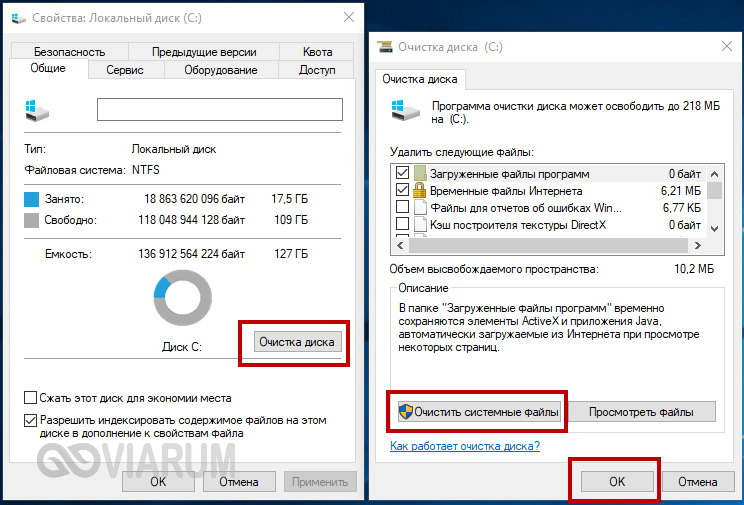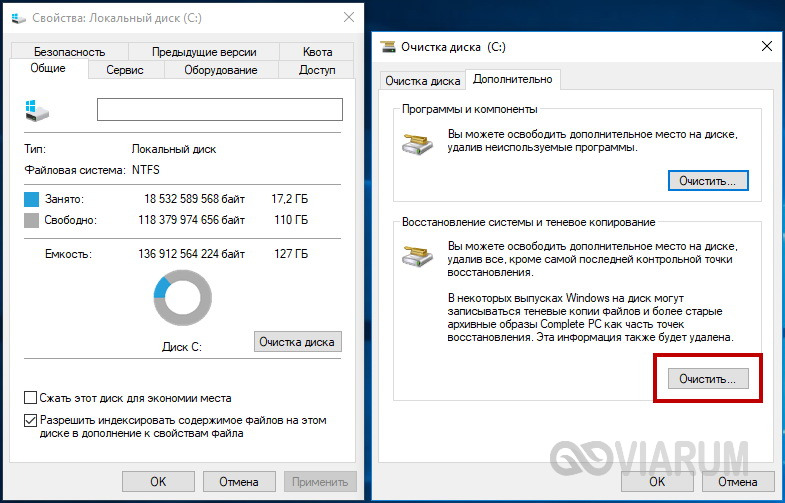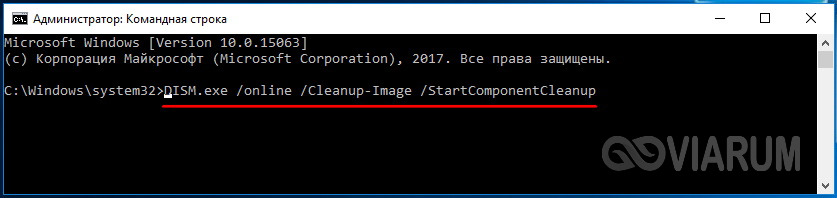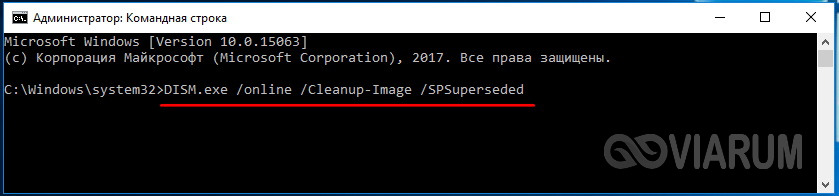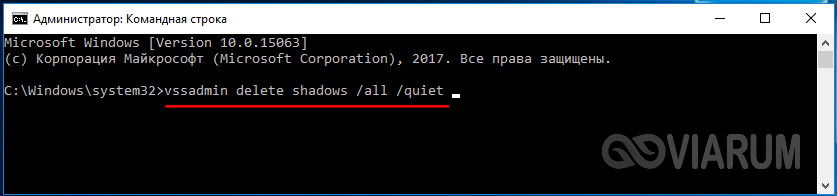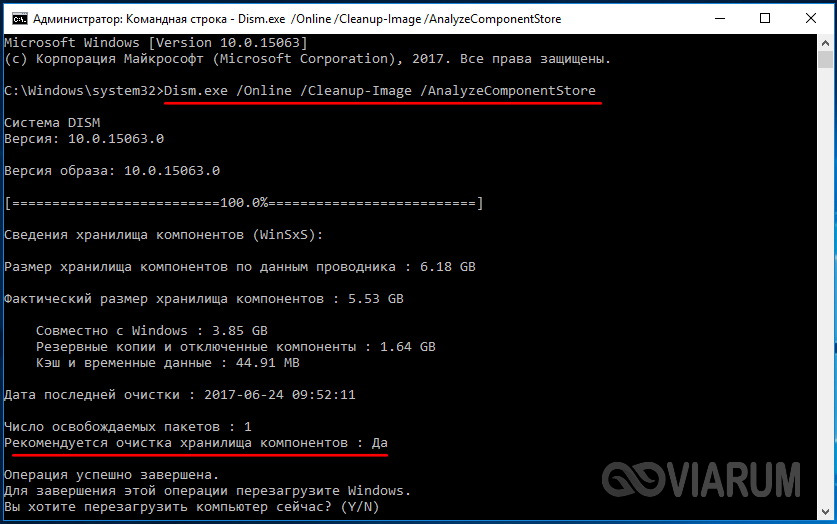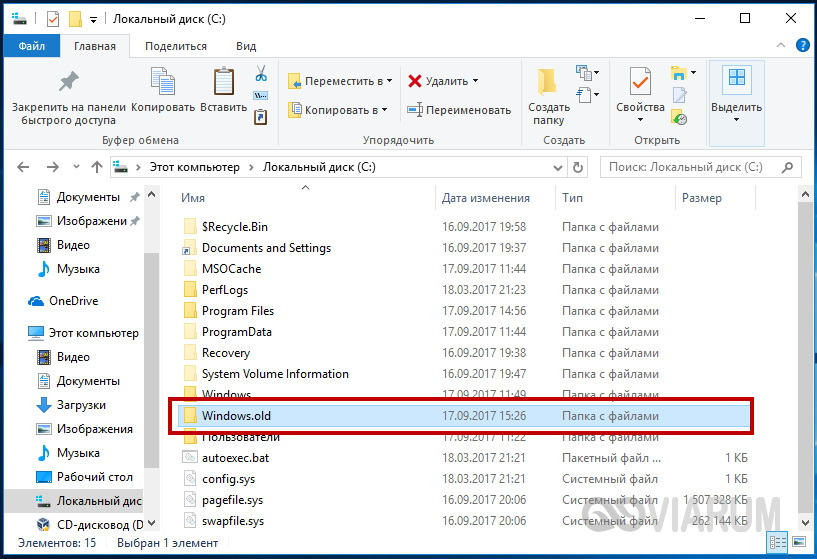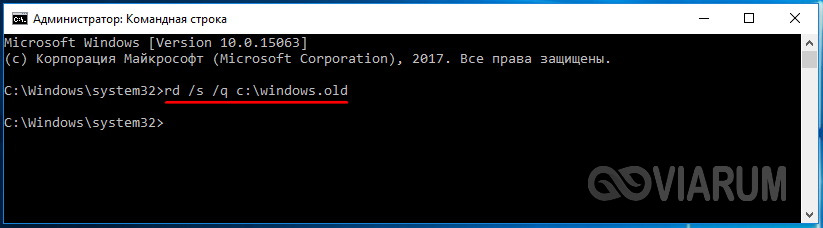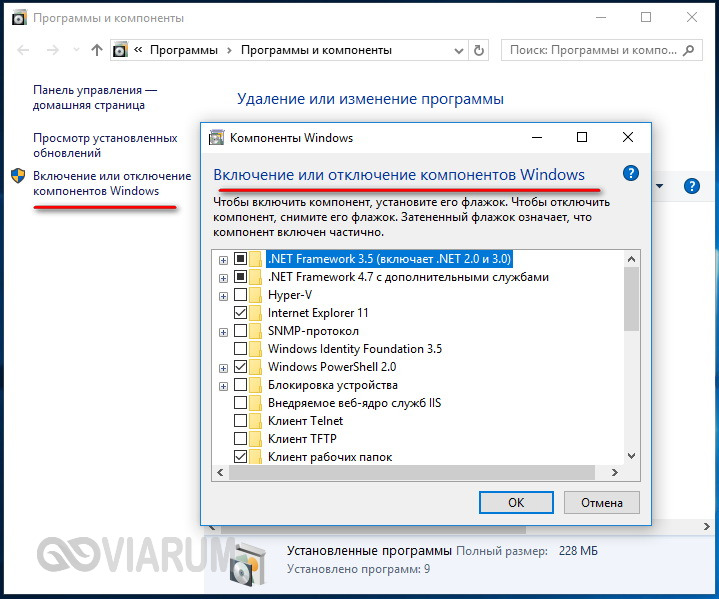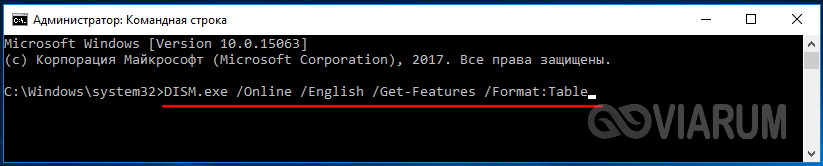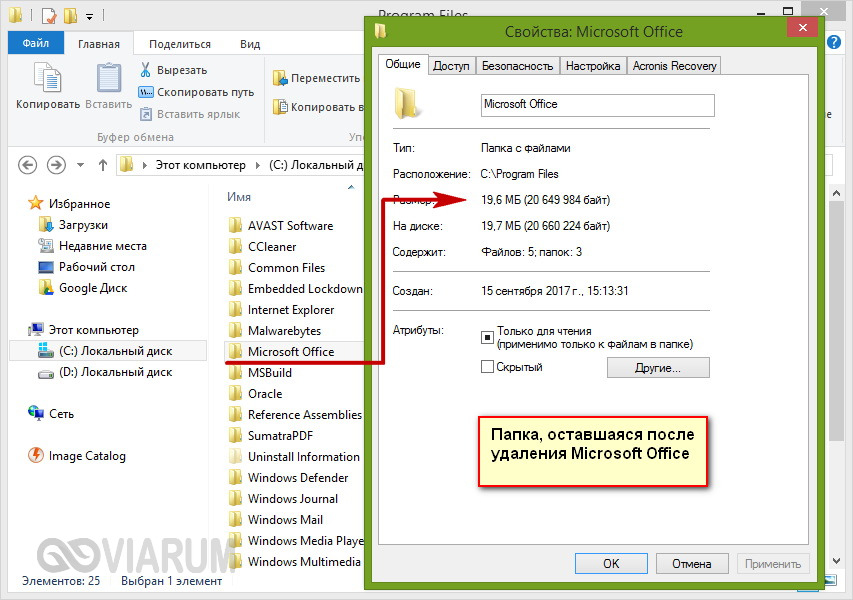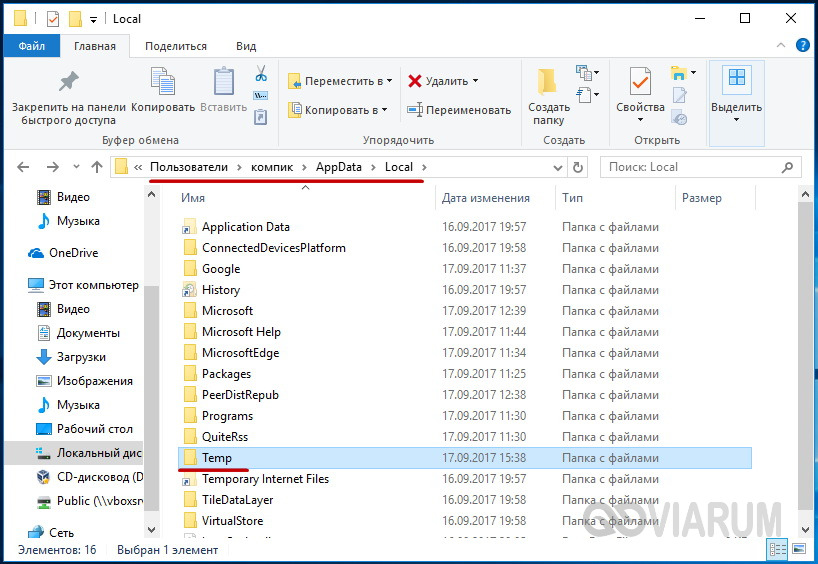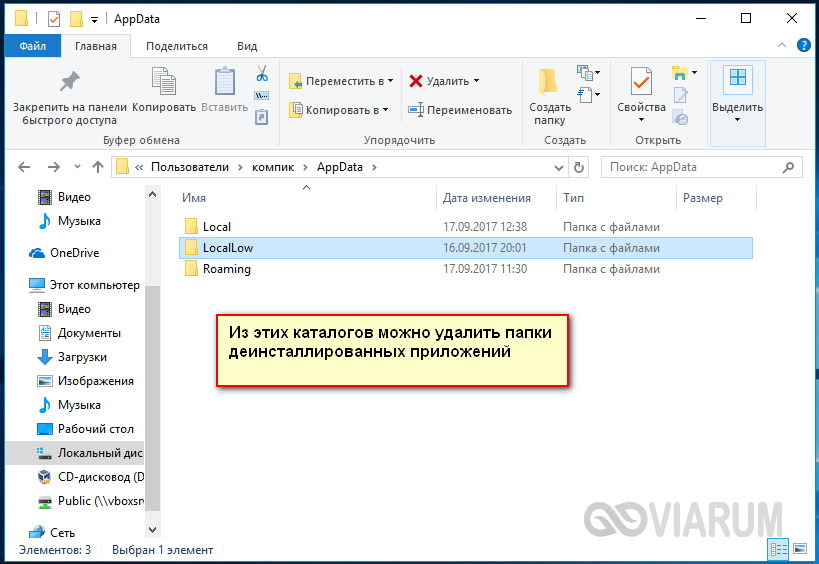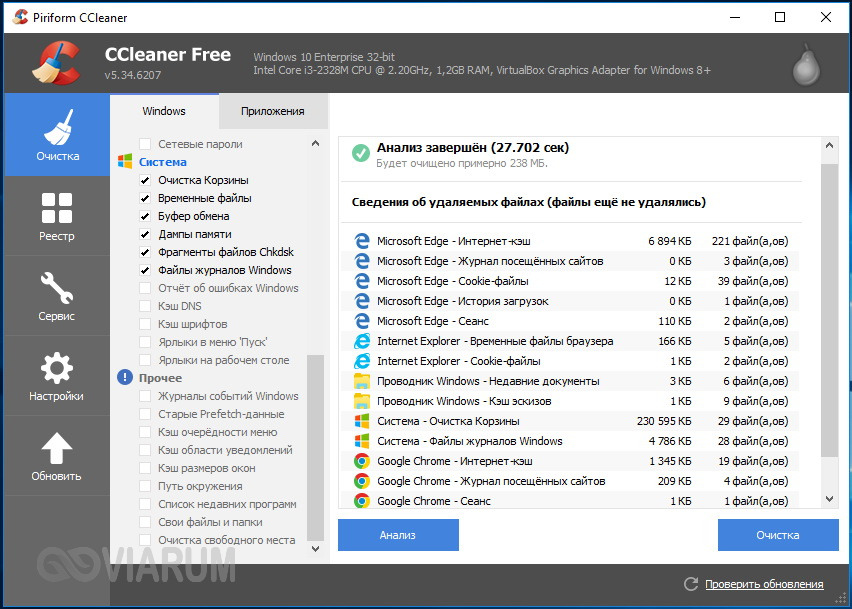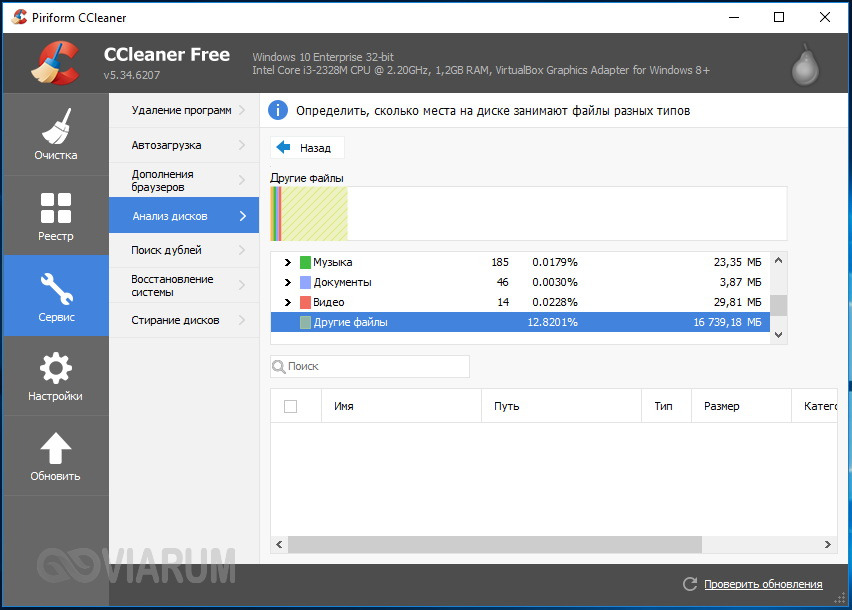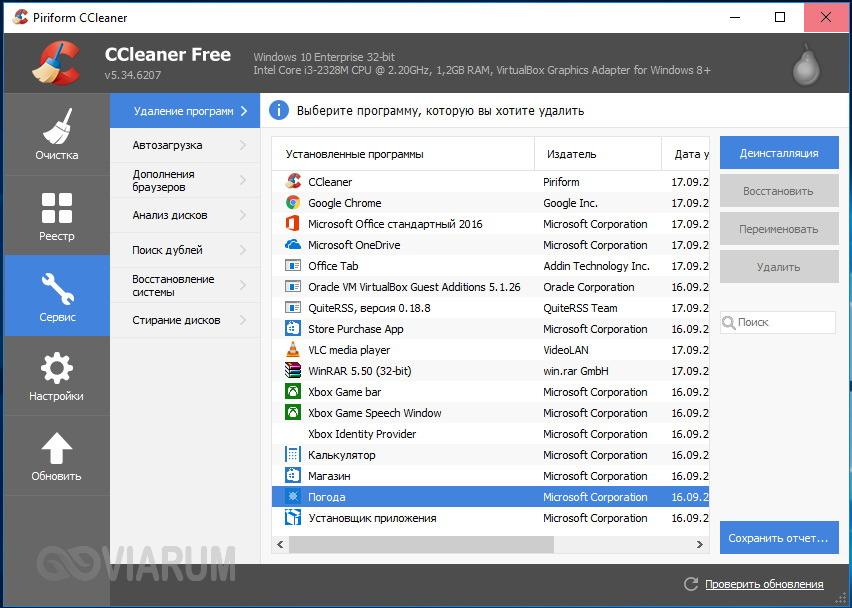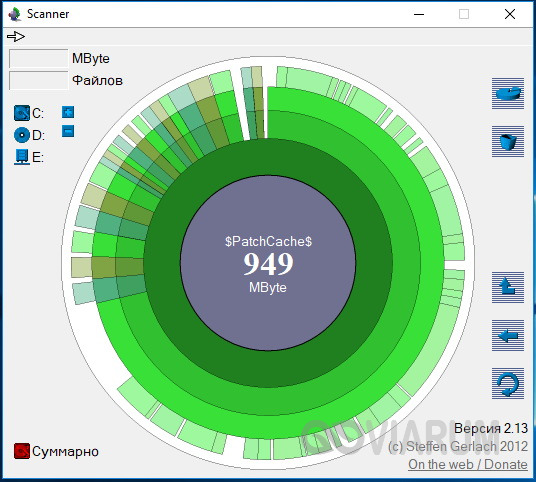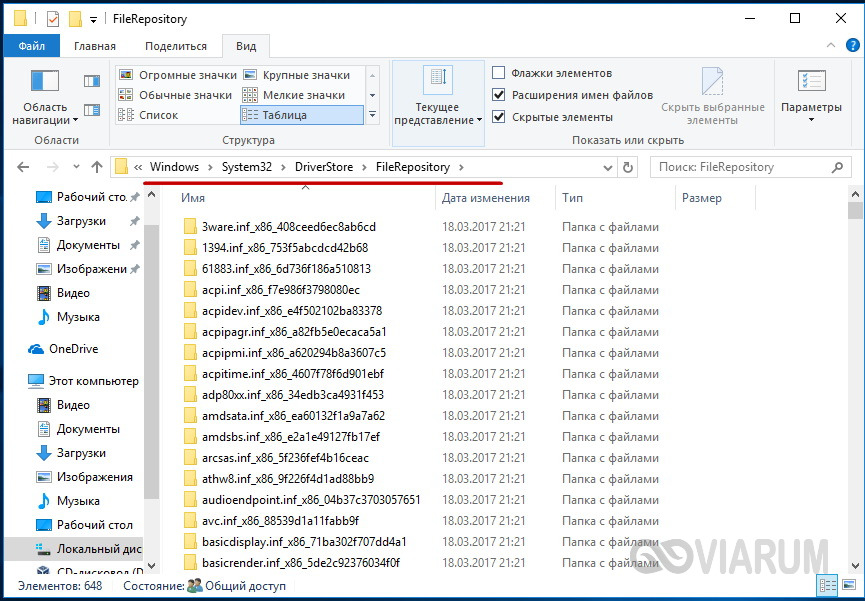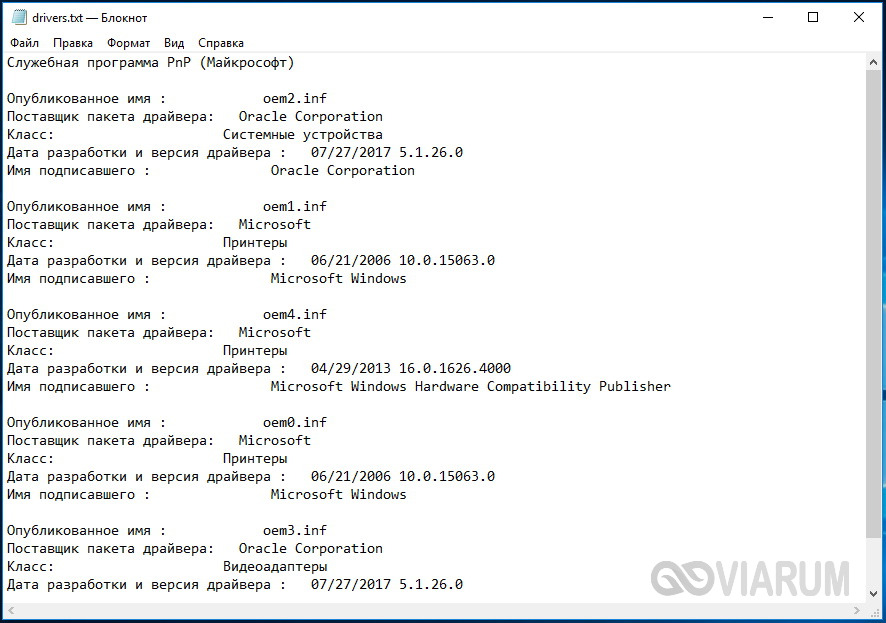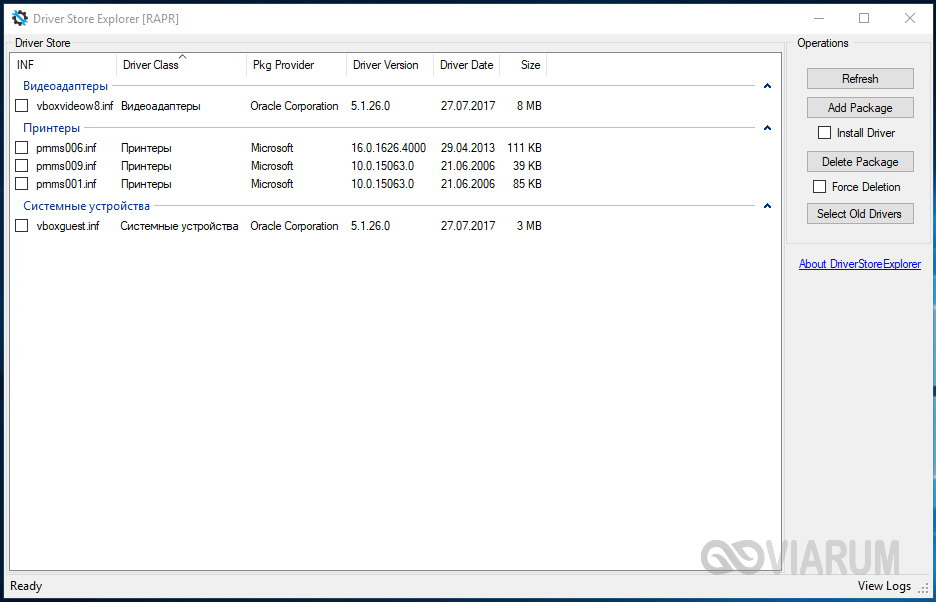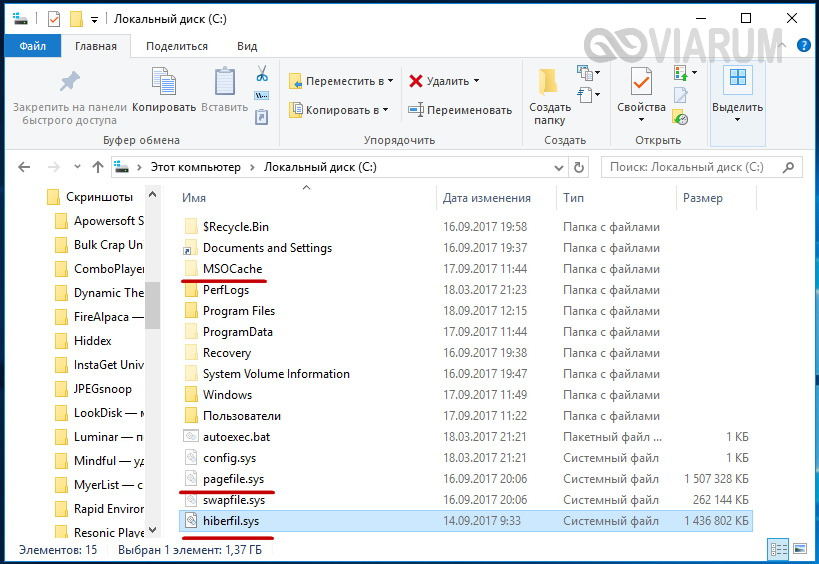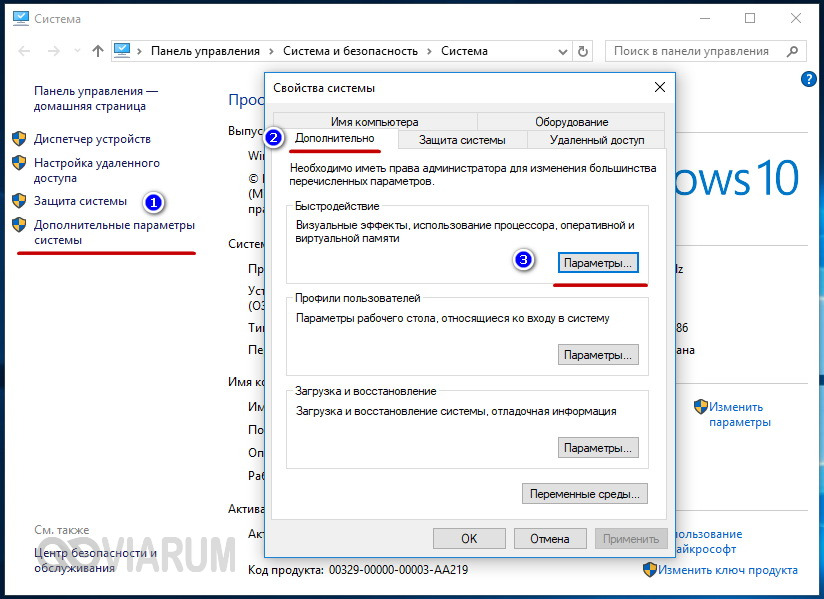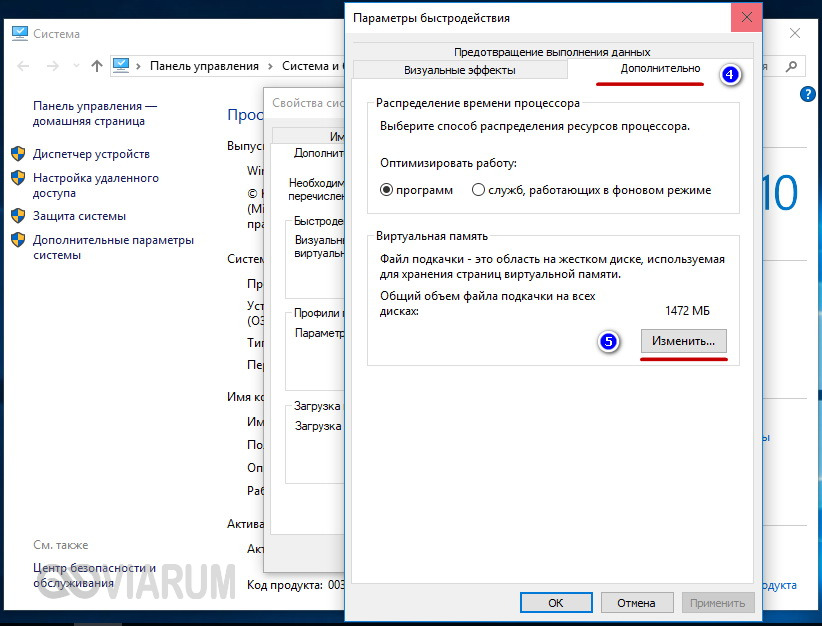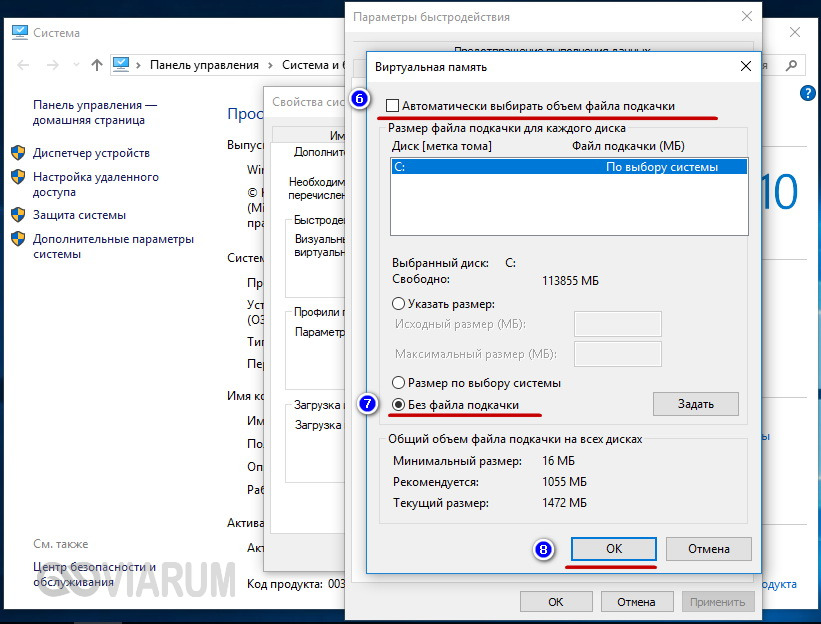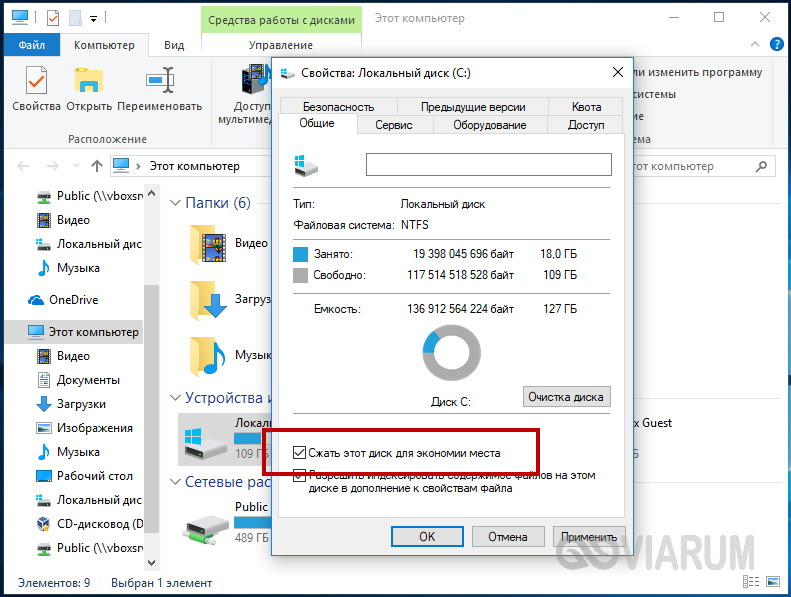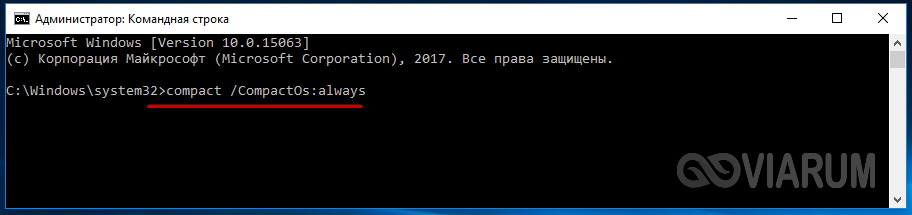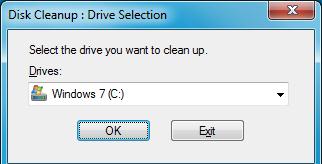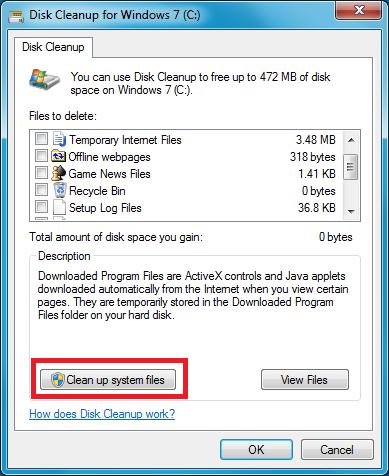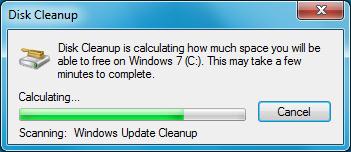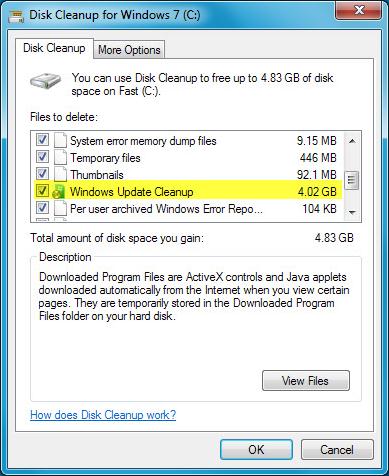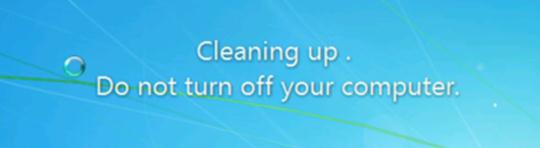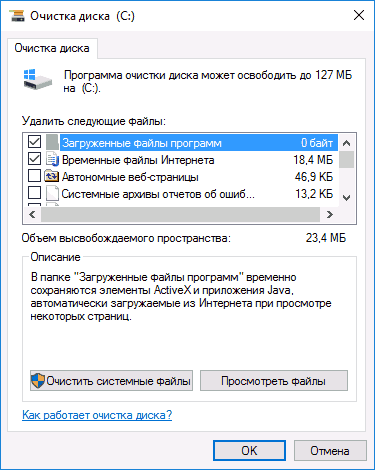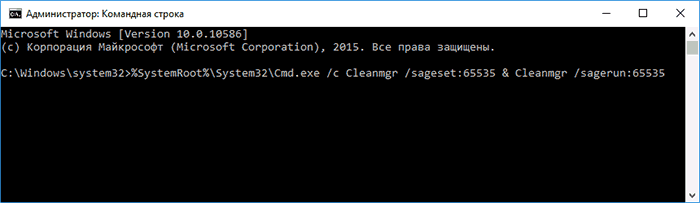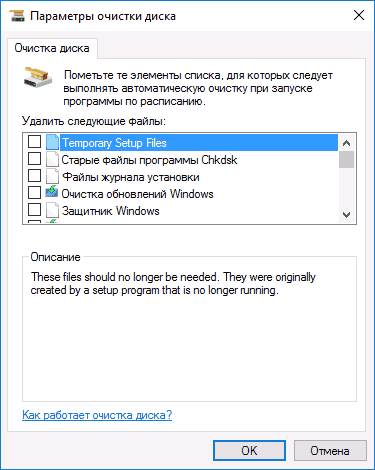Содержание:
- 1 Что можно удалить, если диск переполнен
- 2 Очистка от мусора и временных файлов средствами Windows
- 3 Ручное удаление программ и файлов
- 4 Использование программы CCleaner
- 5 Другие способы освободить место на диске С
- 5.1 Очистка хранилища драйверов
- 5.2 Отключение гибернации
- 5.3 Отключение файла подкачки
- 5.4 Удаление папки MSOcache
- 5.5 Сжатие содержимого системного тома
В процессе своей работы операционная система создаёт множество временных данных, которые сохраняются на диске (обычно диск С) в виде файлов и записей реестра. Это могут быть файлы пакетов обновлений, архиваторов, теневые копии, загруженный из интернета контент и т.п. Аналогичным образом ведут себя сторонние программы, например, браузеры, сохраняющие в кэше данные веб-сайтов. Некоторые временные файлы удаляются автоматически по истечении определённого времени, другие остаются на диске до тех пор, пока не будут удалены принудительно.
Если пользователь не производит регулярное обслуживание и очистку диска C, свободного места на нем становится всё меньше и меньше, вплоть до того, что диск в конце концов оказывается заполненным временными файлами под завязку, что исключает дальнейшую запись на него каких бы то ни было данных и снижает его производительность. Выхода из сложившегося положения два – либо увеличить размер системного раздела за счёт пользовательского тома, либо выполнить его комплексную очистку, что более предпочтительно. Давайте же посмотрим, как в Windows 7/10 освободить место на локальном диске C.
Что можно удалить, если диск переполнен
Системный том содержит много важных файлов, обеспечивающих нормальную работу Windows, поэтому к его глубокой очистке следует подходить с максимальной осторожностью. Что можно удалить с диска C, чтобы освободить место и не нарушить работу системы? Всё его содержимое условно разделим на три группы. В первую входят файлы, которые могут быть удалены безо всякого опасения. Вторую составляют файлы, удаление которых хотя и не повредит системе, но при некоторых обстоятельствах всё же может вызвать определённые проблемы. В третью группу входят файлы, удалять которые нельзя, так как это может сделать программы и систему нерабочими. Очистить диск C без негативных последствий можно, удалив:
- Содержимое Корзины.
- Каталогов библиотек.
- Папок Temp и Downloaded Program Files в каталоге Windows.
- Кэш браузеров и некоторых сторонних программ.
- Эскизы значков.
- Журналы и дампы памяти для системных ошибок.
- Старые файлы утилиты Chkdsk.
- Отчёты об ошибках.
- Файлы, созданные дебаггером Windows.
С некоторой долей осторожности можно удалить теневые копии (точки восстановления), созданные во время установки обновлений и хранящиеся в папке WinSxS резервные копии, файлы предыдущих установок системы (папка Windows.old), ненужные компоненты и приложения, папки деинсталлированных программ в директориях ProgramData, Program Files и Roaming, папку MSOCache Microsoft Office. Если не используется гибернация и быстрый старт, можно удалить файл hiberfil.sys в корне диска С, предварительно отключив эти функции в настройках. Допустимо, но нежелательно удаление файла подкачки pagefile.sys. Прочие файлы и папки на диске С удалять нельзя, чтобы не нарушить работу системы.
Для начала давайте посмотрим, как очистить диск C от ненужных файлов в Windows 7/10 средствами самой операционной системы. Для этих целей в Windows имеется встроенная утилита cleanmgr.exe, запустить которую можно как через свойства очищаемого раздела, так и через диалоговое окно «Выполнить». После того как утилита просканирует диск на предмет устаревших файлов, отметьте галочками на вкладке «Очистка диска» нужные пункты и нажмите «OK».
Если же нажать кнопку «Очистить системные файлы», для удаления станут доступны отчёты, пакеты драйверов устройств, дампы ошибок и дополнительно – точки восстановления, за исключением самой последней.
Для более глубокой и тщательной очистки диска C от мусора можно использовать встроенные консольные утилиты Dism и vssadmin. Первая позволяет удалять временные данные из папки WinSxS, включая бэкапы, созданные перед установкой обновлений Windows. Для этого используется следующие команды, выполняемые в запущенной от имени администратора консоли CMD:
- DISM.exe /online /Cleanup-Image /StartComponentCleanup
- DISM.exe /online /Cleanup-Image /SPSuperseded
- vssadmin delete shadows /all /quiet
Первая команда делает то же самое, что и утилита cleanmgr.exe, только более тщательно.
Вторая удаляет все резервные пакеты обновлений из папки WinSxS.
Третьей командой можно удалить все точки восстановления, включая последнюю.
Использовать эти инструменты, однако, следует с осторожностью, так как после выполнения обозначенных команд вы уже не сможете откатить систему к рабочему состоянию или прежней версии.
Примечание: перед очисткой папки WinSxS рекомендуется установить её истинный размер, убедившись тем самым, что она действительно нуждается в очистке. Для этого нужно выполнить в командной строке команду Dism.exe /Online /Cleanup-Image /AnalyzeComponentStore и сравнить фактический размер хранилища компонентов с показателем размера в свойствах Проводника.
После обновления Windows до более новой версии в корне диска C появляется папка Windows.old, которая может занимать на диске значительное место.
Содержимое этой директории представлено копиями системных файлов установки предыдущей версии Windows. Если вы твёрдо решили не возвращаться к старой версии системы, папку Windows.old можно удалить. Делается это опять либо с помощью cleanmgr.exe, либо с помощью командной строки. В первом случае вам нужно найти и отметить на вкладке «Дополнительно» пункт «Предыдущие установки Windows», во втором – выполнить в запущенной от имени администратора консоли CMD команду rd /s /q c:/windows.old.
Получить немного дополнительного места на диске С можно путём удаления неиспользуемых компонентов, тех самых, доступ к которым обеспечивает классический апплет установки и удаления программ.
Тут также задействуется штатная утилита Dism. Чтобы выбрать и деинсталлировать неиспользуемый компонент Windows, выполните в запущенной с повышенными правами консоли CMD две таких команды:
- DISM.exe /Online /English /Get-Features /Format:Table
- DISM.exe /Online /Disable-Feature /featurename:NAME /Remove
Первая команда выводит список всех компонентов в системе, вторая удаляет выбранный элемент. В данном примере его имя нужно подставить вместо элемента строки NAME.
Ручное удаление программ и файлов
За исключением универсальных приложений Windows 8.1 и 10, почти все десктопные программы устанавливаются в папку Program Files. Если программа стала больше не нужна, её следует удалить, чтобы не занимала на диске место, только делать это нужно либо с помощью штатного деинсталлятора, либо с помощью специальных сторонних программ. Тем не менее, после деинсталляции приложений на диске могут оставаться их папки с конфигурационными файлами, вес которых может достигать нескольких сот мегабайт. Такие данные нужно удалять вручную.
Допустим, вы удалили с компьютера Microsoft Office или Skype и хотите также избавиться от всех их оставшихся на диске С «хвостов». Для этого внимательно проверьте каталоги Program Files и ProgramData в корне диска С, а также папки C:/Users/Имя_Пользователя/AppData. Если имя папки совпадает с именем удалённого приложения, её можно удалить.
С папкой AppData всё немного сложнее. Этот скрытый каталог содержит три вложенных папки: Local, LocalLow и Roaming. В первой хранятся файлы, созданные в процессе работы различных программ. Очищать её целиком нельзя, так как это наверняка приведёт к потере сохранённых настроек приложений, однако полупустые папки деинсталлированых программ можно вполне безопасно удалить. Также безопасно можно очистить содержимое расположенной в ней папки Temp.
То же самое касается папок LocalLow и Roaming, удалять из них допустимо только те каталоги, которые принадлежали ранее деинсталлированным приложениям.
Примечание: очищая содержимое папок Local, LocalLow и Roaming, вы теряете пользовательские настройки и сохранённые в их кэше данные. Например, после удаления Скайпа и его папок в профиле пользователя вы потеряете текущие настройки мессенджера и часть истории сообщений.
Что касается удаления универсальных приложений, деинсталлируются они штатными средствами самой системы или программой CCleaner, о чём будет сказано ниже. Также вы можете перенести некоторые универсальные приложения с диска С на диск D, если они поддерживают такую возможность.
Перенос на другой том десктопных программ тоже возможен, для этих целей существует специальная утилита SteamMover, которую вы можете скачать с сайта разработчика www.traynier.com/software/steammover.
Использование программы CCleaner
Многие начинающие пользователи интересуются, как удалить ненужные файлы с диска С, используя сторонние программы, а также какие из этих программ являются в этом плане более эффективными и безопасными. Таковым можно порекомендовать CCleaner – простой, быстрый, удобный, а самое главное безопасный чистильщик диска и реестра Windows. Эта программа позволяет удалять временные данные интернета и самой Windows, содержимое кэша эскизов и DNS, файлы Index.dat, дампы памяти, фрагменты файлов chkdsk, разные системные журналы, устаревшие файлы prefetch и ещё множество второстепенных данных.
С помощью CCleaner вы можете очистить от неверных записей системный реестр, оптимизировать автозагрузку, включить, отключить или удалить браузерные расширения, проанализировать содержимое жёстких дисков, выполнить поиск дубликатов и, конечно же, деинсталлировать ненужные приложения, в том числе и универсальные.
Интерфейс CCleaner имеет очень простой, так что разобраться с её нехитрым функционалом не составит труда даже начинающему пользователю.
Учитывая, однако, что основным предназначением CCleaner является всё же очистка, все её дополнительные инструменты имеют ограниченный функционал. Если ваш диск C забит непонятно чем, и вы хотите выяснить, чем же именно, то для этих целей лучше использовать специфичные утилиты, к примеру, Scanner, JdiskReport или их аналоги, показывающие более точные сведения о файловой структуре носителя с возможностью перехода по вложенным каталогам.
Другие способы освободить место на диске С
Очистка хранилища драйверов
Описанных выше действий обычно хватает для высвобождения места на системном томе в достаточном объёме, но как быть, если диск C переполнен по-прежнему? Что можно сделать ещё для получения дополнительного пространства? Один из вариантов – очистить содержимое папки FileRepository, расположенной по адресу C:/Windows/System32/DriverStore.
Этот каталог содержит копии драйверов устройств, которые когда-либо подключались к компьютеру, также в нём могут храниться устаревшие версии драйверов. Перед удалением пакетов драйверов из папки FileRepository весьма желательно создать полный их список и найти в нём только устаревшие версии, а остальные оставить нетронутыми. Не помешает также создать полную копию всех установленных в системе драйверов. Чтобы вывести список драйверов DriverStore в файл, выполните в запущенной с повышенными правами командной строке такую команду:
pnputil.exe /e > C:/drivers.log
Сравните версии драйверов в списке и удалите только устаревшие.
Для удаления выбранного драйвера тут же в консоли выполняем команду pnputil.exe /d oem№.inf, где № – имя драйвера в списке.
Если при удалении драйвера в консоли выдается ошибка, значит, драйвер используется системой. Трогать такой компонент не надо.
В качестве альтернативы командой строке можно воспользоваться бесплатной утилитой Driver Store Explorer, как раз предназначенной для удаления старых неиспользуемых драйверов устройств.
Отключение гибернации
Благодаря режиму гибернации пользователь может быстро вернуться к работе в запущенных приложениях, с другой стороны, его использование требует выделения на системном диске значительного места, чуть меньшего или равного объёму оперативной памяти. Если наличие свободного места на винчестере для вас приоритетно, режим гибернации можно отключить, удалив тем самым файл-контейнер hiberfil.sys.
Запустите от имени администратора консоль CMD и выполните в ней команду powercfg -h off. Гибернация будет отключена, а громоздкий файл hiberfil.sys удалён.
Примечание: файл гибернации может быть сжат максимально в два раза командой powercfg hibernate size 50.
Отключение файла подкачки
Помимо прочих скрытых системных объектов в корне диска C есть ещё файл, который при определённых условиях может быть удалён. Это файл подкачки pagefile.sys. Файл этот играет роль буфера оперативной памяти и если какому-нибудь приложению не хватает для своей работы ОЗУ, его данные временно записываются в файл подкачки. Соответственно, если файл подкачки отсутствует, тяжёлое приложение сильно замедлится либо просто зависнет в ожидании освобождения более быстрой ОЗУ. Поэтому отключать и удалять файл подкачки не рекомендуется за исключением тех случаев, когда на компьютере имеется очень большой объём оперативной памяти.
Если на вашем ПК имеется более 10 Гб памяти или вы не собираетесь запускать ресурсоёмкие приложения, можете попробовать осторожно отключить подкачку. Для этого откройте Дополнительные параметры системы и на вкладке «Дополнительно» в блоке «Быстродействие» нажмите кнопку «Параметры».
При этом откроется ещё одно окошко. Переключитесь в нём на вкладку «Дополнительно», а потом нажмите кнопку Изменить в блоке «Виртуальная память».
Снимите птичку «Автоматически выбирать объем файла подкачки», включите радиокнопку «Без файла подкачки», сохраните настройки и перезагрузитесь. Файл pagefile.sys будет удалён.
Удаление папки MSOcache
У пользователей, установивших пакет Microsoft Office, в корне системного тома есть скрытая папка MSOcache, вес которой может достигать нескольких гигабайт.
Эта папка представляет собой кэш офисного пакета и содержит файлы, которые могут понадобиться для восстановления работы Microsoft Office в случае его повреждения. Ни в запуске Microsoft Office, ни в работе с документами папка MSOcache не участвует, поэтому её можно удалить стандартным способом. Учтите только, если Microsoft Office по какой-то причине будет повреждён, восстанавливать работу пакета вам придется с установочного диска с его дистрибутивом.
Сжатие содержимого системного тома
Высвободить немного свободного места на диске С можно вообще ничего с него не удаляя. Вместо этого все системные файлы можно сжать. Для этого достаточно открыть свойства диска С, на вкладке «Общие» установить галочку «Сжать этот диск для экономии места» и нажать «OK».
Для сжатия системных файлов в Windows 10 можно воспользоваться функцией Compact OS, выполнив в запущенной от имени администратора консоли CMD одну из двух команд:
- compact /CompactOs:query
- compact /CompactOs:always
Вторая команда выполняет те же действия, что и первая, но в принудительном режиме. Применяется она в том случае, если вы уж очень хотите сжать системный том, а первая команда отклоняет операцию, считая её нецелесообразной. Сжатие вполне обратимо и чтобы вернуть файловую систему в обычное состояние, достаточно выполнить обратную команду compact /CompactOs:never.
Помимо NTFS-сжатия, в Windows 10 доступна функция LZX-сжатия, однако она имеет ряд недостатков, по причине которых она не получила широкого распространения. LZX-сжатие применимо к файлам и каталогам, доступным только для чтения, а вот целый системный том с её помощью сжимать нельзя из-за риска получить незагружаемую систему.

Эксперт по ремонту и настройке ПК с более чем 5-летним опытом работы. Имеет профильное образование по специальности оператор ЭВМ.
Задать вопрос
Windows 7 Service Pack 1 Windows 7 Enterprise Windows 7 Home Basic Windows 7 Home Premium Windows 7 Professional Windows 7 Starter Windows 7 Ultimate Windows Server 2008 R2 Service Pack 1 Windows Server 2008 R2 Enterprise Windows Server 2008 R2 Datacenter Windows Server 2008 R2 Foundation Windows Server 2008 R2 Standard Еще…Меньше
Введение
В данной статье рассматривается обновление для мастера очистки диска в Windows 7 Пакет обновления 1 (SP1) или Windows Server 2008 R2 с пакетом обновления 1.
Это обновление добавляет новый подключаемый модуль для мастера очистки диска. После установки этого обновления появляется возможность удаления обновлений Windows. Его можно использовать для удаления обновлений Windows, которые более не нужны.
Notes
-
Опция очистки файлов обновления Windows доступна только в том случае, когда мастер очистки диска обнаруживает обновления Windows, которые больше не требуются.
-
Позволяет восстановить предыдущие обновления, обновления сохраняются в WinSxS хранения даже после они были заменены более поздних обновлений. Таким образом после выполнения мастера очистки диска невозможно восстановить заменяемое обновление. Если вы хотите вернуться к заменяемому обновлению, которое мастер очистки диска удаляет, можно вручную установить обновление.
-
Функция уже выпущено для Windows 7 с пакетом обновления 1 октября в 2013 и нет нет версии для Windows 7 комплекты.
Дополнительные сведения
После установки этого обновления выполните следующие действия для очистки файлов обновления Windows.
Примечание. Для этого требуются права администратора.
-
Для запуска мастера очистки диска. Для этого воспользуйтесь одним из следующих способов:
-
Метод 1. Нажмите кнопку Пуск, в поле Начать поиск введите cleanmgr и нажмите кнопку ОК.
-
Метод 2. Нажмите кнопку Пуск, выберите пункт Все программы, Стандартные, Служебные и Очистка диска.
-
Способ 3: Если появляется уведомление недостаточно места на диске, щелкните уведомление, чтобы открыть мастер очистки диска.
-
-
Выберите системный диск Windows 7 или Windows Server 2008 R2 и нажмите кнопку ОК.
Примечание. Эта операция может занять несколько секунд, поскольку мастер очистки диска ищет файлы которые могут быть очищены.
-
Если параметр удаления обновления Windows не отображается на вкладке « Очистка диска », нажмите кнопку Очистить системные файлы. Если параметр удаления обновления Windows отображается на вкладке « Очистка диска », перейдите к шагу 5.
Примечание. Параметр удаления в Центре обновления Windows доступен только в том случае, если войти в систему с правами администратора.
-
Выберите системный диск Windows 7 или Windows Server 2008 R2 и нажмите кнопку ОК.
-
На вкладке Очистка диска выберите Очистка обновлений Windows и нажмите кнопку ОК.
Примечание. По умолчанию уже выбран параметр Удаления обновления Windows .
-
Когда появится диалоговое окно, нажмите кнопку Удалить файлы.
Примечания
-
Мастер очистки диска запускается в фоновом режиме.
-
Необходимо перезагрузить компьютер для завершения процесса очистки.
Дополнительные сведения об использовании командной строки для настройки мастера очистки диска для автоматического удаления некоторых файлов щелкните следующий номер статьи базы знаний Майкрософт:
Как 315246 для автоматизации средства очистки диска в Windows XP и Windows 7
Сведения об обновлении
Как получить это обновление
Центр обновления Windows
Это обновление доступно в Центре обновления Windows.
Центр загрузки Майкрософт
Следующие файлы доступны для скачивания из Центра загрузки Майкрософт:
|
Операционная система |
Обновление |
|---|---|
|
Для всех поддерживаемых 86-разрядных версий Windows 7 |
|
|
Для всех поддерживаемых 64-разрядных версий Windows 7 |
|
|
Для всех поддерживаемых 64-разрядных версий Windows Server 2008 R2 |
|
Для получения дополнительных сведений о том, как скачать файлы поддержки Майкрософт, щелкните следующий номер статьи базы знаний Майкрософт.
Как загрузить файлы поддержки Microsoft через оперативные службы 119591
Корпорация Майкрософт проверила этот файл на наличие вирусов. Корпорация Майкрософт использует последнее антивирусное программное обеспечение, доступное на период публикации файла. Файл хранится на защищенных серверах, что предотвращает его несанкционированное изменение.
Предварительные условия
Для установки этого исправления необходимо наличие Windows 7 с пакетом обновления 1 или Windows Server 2008 R2 с пакетом обновления 1. Кроме того компонент « Возможности рабочего стола » должна быть включена в Windows Server 2008 R2 с пакетом обновления 1.
Для получения дополнительных сведений о получении пакета обновления для Windows 7 или Windows Server 2008 R2 см. следующую статью базы знаний Майкрософт:
976932 сведения о Пакет обновления 1 для Windows 7 и Windows Server 2008 R2
Сведения о реестре
Для установки этого исправления нет необходимости вносить изменения в реестр.
Необходимость перезагрузки
После установки исправления компьютер необходимо перезагрузить.
Сведения о замене исправлений
Это исправление не заменяет ранее выпущенные исправления.
Глобальная версия этого исправления устанавливает файлы с атрибутами, указанными в приведенных ниже таблицах. Дата и время для файлов указаны в формате UTC. Дата и время для файлов на локальном компьютере отображаются в местном времени с вашим текущим смещением летнего времени (DST). Кроме того, при выполнении определенных операций с файлами, даты и время могут изменяться.
Примечания к сведениям о файлах Windows 7 и Windows Server 2008 R2
-
Файлы, относящиеся к определенному продукту, этапу разработки (RTM, SPn) и направлению поддержки (LDR, GDR) можно определить по номерам версий, как показано в следующей таблице.
Версия
Продукт
Контрольная точка
Направление поддержки
6.1.760
1.18xxxWindows 7 и Windows Server 2008 R2
SP1
GDR
6.1.760
1.22xxxWindows 7 и Windows Server 2008 R2
SP1
LDR
-
Выпуски обновлений GDR содержат только те исправления, которые выпускаются повсеместно и предназначены для устранения распространенных критических проблем. В обновления LDR входят также специализированные исправления.
-
Файлы MANIFEST (.manifest) и MUM (.mum), устанавливаемые для каждой среды, указаны отдельно в разделе «Сведения о дополнительных файлах». MUM и файлы Manifest ,а также связанные файлы каталога безопасности (.cat), очень важны для поддержания состояния обновляемого компонента. Файлы каталога безопасности, для которых не перечислены атрибуты, подписаны цифровой подписью корпорации Майкрософт.
Для всех поддерживаемых 86-разрядных версий Windows 7
|
Имя файла |
Версия файла |
Размер файла |
Дата |
Время |
Платформа |
|---|---|---|---|---|---|
|
Scavengeui.dll |
6.1.7601.18193 |
434,688 |
26-Jun-2013 |
02:55 |
x86 |
|
Scavengeui.dll |
6.1.7601.22369 |
434,688 |
26-Jun-2013 |
09:38 |
x86 |
Для всех поддерживаемых 64-разрядных версий Windows 7
|
Имя файла |
Версия файла |
Размер файла |
Дата |
Время |
Платформа |
|---|---|---|---|---|---|
|
Scavengeui.dll |
6.1.7601.18193 |
461,312 |
26-Jun-2013 |
03:20 |
x64 |
|
Scavengeui.dll |
6.1.7601.22369 |
461,312 |
26-Jun-2013 |
09:38 |
x64 |
Для всех поддерживаемых 64-разрядных версий Windows Server 2008 R2
|
Имя файла |
Версия файла |
Размер файла |
Дата |
Время |
Платформа |
|---|---|---|---|---|---|
|
Scavengeui.dll |
6.1.7601.18401 |
461,312 |
20-Feb-2014 |
02:44 |
x64 |
|
Scavengeui.dll |
6.1.7601.22607 |
460,800 |
20-Feb-2014 |
02:30 |
x64 |
Статус
Корпорация Майкрософт подтверждает, что это проблема продуктов Майкрософт, перечисленных в разделе «Относится к».
Дополнительные сведения
Для получения дополнительных сведений о терминологии обновлений программного обеспечения щелкните следующий номер статьи базы знаний Майкрософт:
Описание 824684 Стандартные термины, используемые при описании обновлений программных продуктов Майкрософт
Сведения о дополнительных файлах
Сведения о дополнительных файлах для Windows 7 и Windows Server 2008 R2
Дополнительные файлы для всех поддерживаемых 86-разрядных версий Windows 7
|
Свойства файла |
Значение |
|---|---|
|
Имя файла |
Update.mum |
|
Версия файла |
Неприменимо |
|
Размер файла |
16,146 |
|
Дата (UTC) |
27-Jun-2013 |
|
Время (UTC) |
08:46 |
|
Платформа |
Неприменимо |
|
Имя файла |
X86_025e0d8bb28451867255e1e667043392_31bf3856ad364e35_6.1.7601.22369_none_3ce859c7a11da1a4.manifest |
|
Версия файла |
Неприменимо |
|
Размер файла |
712 |
|
Дата (UTC) |
27-Jun-2013 |
|
Время (UTC) |
08:46 |
|
Платформа |
Неприменимо |
|
Имя файла |
X86_067cd24d714884a81be6446d7537eee8_31bf3856ad364e35_6.1.7601.22369_none_93b83c59aeed57da.manifest |
|
Версия файла |
Неприменимо |
|
Размер файла |
712 |
|
Дата (UTC) |
27-Jun-2013 |
|
Время (UTC) |
08:46 |
|
Платформа |
Неприменимо |
|
Имя файла |
X86_08535aa9ceb065488fc63b2c87c2040a_31bf3856ad364e35_6.1.7601.22369_none_e0cc97ae81c90e43.manifest |
|
Версия файла |
Неприменимо |
|
Размер файла |
712 |
|
Дата (UTC) |
27-Jun-2013 |
|
Время (UTC) |
08:46 |
|
Платформа |
Неприменимо |
|
Имя файла |
X86_19ab752dba09a68f1fbca8a133558818_31bf3856ad364e35_6.1.7601.18193_none_16be9f9222cb0506.manifest |
|
Версия файла |
Неприменимо |
|
Размер файла |
712 |
|
Дата (UTC) |
27-Jun-2013 |
|
Время (UTC) |
08:46 |
|
Платформа |
Неприменимо |
|
Имя файла |
X86_26721ff463960d4d07712922cfdc237e_31bf3856ad364e35_6.1.7601.18193_none_83308614c243cf8d.manifest |
|
Версия файла |
Неприменимо |
|
Размер файла |
712 |
|
Дата (UTC) |
27-Jun-2013 |
|
Время (UTC) |
08:46 |
|
Платформа |
Неприменимо |
|
Имя файла |
X86_2fb8c42b1ab851bd9721a88b8b0bdd1a_31bf3856ad364e35_6.1.7601.18193_none_6c7fb5b852507d63.manifest |
|
Версия файла |
Неприменимо |
|
Размер файла |
712 |
|
Дата (UTC) |
27-Jun-2013 |
|
Время (UTC) |
08:46 |
|
Платформа |
Неприменимо |
|
Имя файла |
X86_317de28188c163650d1da85099e69443_31bf3856ad364e35_6.1.7601.18193_none_83d7fbd048295f99.manifest |
|
Версия файла |
Неприменимо |
|
Размер файла |
712 |
|
Дата (UTC) |
27-Jun-2013 |
|
Время (UTC) |
08:46 |
|
Платформа |
Неприменимо |
|
Имя файла |
X86_3837cd712865327a7e7e734cadedd611_31bf3856ad364e35_6.1.7601.18193_none_4b4a22216500e661.manifest |
|
Версия файла |
Неприменимо |
|
Размер файла |
712 |
|
Дата (UTC) |
27-Jun-2013 |
|
Время (UTC) |
08:46 |
|
Платформа |
Неприменимо |
|
Имя файла |
X86_3f623738eb0c31b0c8130f6adcd0187a_31bf3856ad364e35_6.1.7601.18193_none_9553d17c3d228ada.manifest |
|
Версия файла |
Неприменимо |
|
Размер файла |
712 |
|
Дата (UTC) |
27-Jun-2013 |
|
Время (UTC) |
08:46 |
|
Платформа |
Неприменимо |
|
Имя файла |
X86_40d830f8173ec7371ffe26d6cf3a3434_31bf3856ad364e35_6.1.7601.22369_none_b0ce19c1d4645766.manifest |
|
Версия файла |
Неприменимо |
|
Размер файла |
712 |
|
Дата (UTC) |
27-Jun-2013 |
|
Время (UTC) |
08:46 |
|
Платформа |
Неприменимо |
|
Имя файла |
X86_4ecaf7cd9cd195dfd1146e8991f53a89_31bf3856ad364e35_6.1.7601.18193_none_46e14c5a94a86256.manifest |
|
Версия файла |
Неприменимо |
|
Размер файла |
712 |
|
Дата (UTC) |
27-Jun-2013 |
|
Время (UTC) |
08:46 |
|
Платформа |
Неприменимо |
|
Имя файла |
X86_505a082d95a11ba64f145281c10ae3d8_31bf3856ad364e35_6.1.7601.22369_none_6fc7d866b14f3555.manifest |
|
Версия файла |
Неприменимо |
|
Размер файла |
712 |
|
Дата (UTC) |
27-Jun-2013 |
|
Время (UTC) |
08:46 |
|
Платформа |
Неприменимо |
|
Имя файла |
X86_53bf3a1394ee8f3e04b0d7b3d4e9deee_31bf3856ad364e35_6.1.7601.18193_none_5676164b84f6c23e.manifest |
|
Версия файла |
Неприменимо |
|
Размер файла |
712 |
|
Дата (UTC) |
27-Jun-2013 |
|
Время (UTC) |
08:46 |
|
Платформа |
Неприменимо |
|
Имя файла |
X86_551dfad58dd7fe3c5d8847652fdfa235_31bf3856ad364e35_6.1.7601.22369_none_d879aae812c84a8d.manifest |
|
Версия файла |
Неприменимо |
|
Размер файла |
712 |
|
Дата (UTC) |
27-Jun-2013 |
|
Время (UTC) |
08:46 |
|
Платформа |
Неприменимо |
|
Имя файла |
X86_5f87c385f24bf6ec28afd867241d7d51_31bf3856ad364e35_6.1.7601.22369_none_5ba0b2a472895cfb.manifest |
|
Версия файла |
Неприменимо |
|
Размер файла |
712 |
|
Дата (UTC) |
27-Jun-2013 |
|
Время (UTC) |
08:46 |
|
Платформа |
Неприменимо |
|
Имя файла |
X86_5fb1c597d144e1713c5fdf2bc898b628_31bf3856ad364e35_6.1.7601.18193_none_500490cc664e3e74.manifest |
|
Версия файла |
Неприменимо |
|
Размер файла |
712 |
|
Дата (UTC) |
27-Jun-2013 |
|
Время (UTC) |
08:46 |
|
Платформа |
Неприменимо |
|
Имя файла |
X86_612dfcb4f5c91f3002f946b939cafffe_31bf3856ad364e35_6.1.7601.22369_none_ee42a1ab7a11386a.manifest |
|
Версия файла |
Неприменимо |
|
Размер файла |
712 |
|
Дата (UTC) |
27-Jun-2013 |
|
Время (UTC) |
08:46 |
|
Платформа |
Неприменимо |
|
Имя файла |
X86_6ae86902b311691f67d584a1a2aa8960_31bf3856ad364e35_6.1.7601.18193_none_a65397508bf5040e.manifest |
|
Версия файла |
Неприменимо |
|
Размер файла |
712 |
|
Дата (UTC) |
27-Jun-2013 |
|
Время (UTC) |
08:46 |
|
Платформа |
Неприменимо |
|
Имя файла |
X86_6f0a908eb9d20dd1901647c2ca6e376b_31bf3856ad364e35_6.1.7601.22369_none_92307f49b43e470c.manifest |
|
Версия файла |
Неприменимо |
|
Размер файла |
712 |
|
Дата (UTC) |
27-Jun-2013 |
|
Время (UTC) |
08:46 |
|
Платформа |
Неприменимо |
|
Имя файла |
X86_701803db231bb38139ac41e5cde25d9d_31bf3856ad364e35_6.1.7601.22369_none_570a3dc4c069bd0e.manifest |
|
Версия файла |
Неприменимо |
|
Размер файла |
712 |
|
Дата (UTC) |
27-Jun-2013 |
|
Время (UTC) |
08:46 |
|
Платформа |
Неприменимо |
|
Имя файла |
X86_7a38cce8b0bcfdf54fcb7fcc4f9c1ef5_31bf3856ad364e35_6.1.7601.18193_none_eadc6784292580db.manifest |
|
Версия файла |
Неприменимо |
|
Размер файла |
712 |
|
Дата (UTC) |
27-Jun-2013 |
|
Время (UTC) |
08:46 |
|
Платформа |
Неприменимо |
|
Имя файла |
X86_7a7358c39b3058774dee2ad87b3bfb49_31bf3856ad364e35_6.1.7601.22369_none_c39c57db74315a60.manifest |
|
Версия файла |
Неприменимо |
|
Размер файла |
712 |
|
Дата (UTC) |
27-Jun-2013 |
|
Время (UTC) |
08:46 |
|
Платформа |
Неприменимо |
|
Имя файла |
X86_82ba01583a700be710a993d404d42991_31bf3856ad364e35_6.1.7601.18193_none_d744b9682098dc92.manifest |
|
Версия файла |
Неприменимо |
|
Размер файла |
712 |
|
Дата (UTC) |
27-Jun-2013 |
|
Время (UTC) |
08:46 |
|
Платформа |
Неприменимо |
|
Имя файла |
X86_8c2ce80eba228e0801d2b44c7c6f5655_31bf3856ad364e35_6.1.7601.22369_none_909a045d065a6fcd.manifest |
|
Версия файла |
Неприменимо |
|
Размер файла |
712 |
|
Дата (UTC) |
27-Jun-2013 |
|
Время (UTC) |
08:46 |
|
Платформа |
Неприменимо |
|
Имя файла |
X86_901557e584d0e458ff95641443ce51d2_31bf3856ad364e35_6.1.7601.22369_none_4cb50ba68e79d9c3.manifest |
|
Версия файла |
Неприменимо |
|
Размер файла |
712 |
|
Дата (UTC) |
27-Jun-2013 |
|
Время (UTC) |
08:46 |
|
Платформа |
Неприменимо |
|
Имя файла |
X86_90c8dd7459e53413bd1efe4b400852bb_31bf3856ad364e35_6.1.7601.18193_none_092ca88712a88c74.manifest |
|
Версия файла |
Неприменимо |
|
Размер файла |
704 |
|
Дата (UTC) |
27-Jun-2013 |
|
Время (UTC) |
08:46 |
|
Платформа |
Неприменимо |
|
Имя файла |
X86_91a387f28954dafbbe2d76a6a55b8637_31bf3856ad364e35_6.1.7601.18193_none_232d4f045dba1dd6.manifest |
|
Версия файла |
Неприменимо |
|
Размер файла |
712 |
|
Дата (UTC) |
27-Jun-2013 |
|
Время (UTC) |
08:46 |
|
Платформа |
Неприменимо |
|
Имя файла |
X86_9527ebd77830fab025369d32c2628cc2_31bf3856ad364e35_6.1.7601.18193_none_aaff64234cfcbf11.manifest |
|
Версия файла |
Неприменимо |
|
Размер файла |
712 |
|
Дата (UTC) |
27-Jun-2013 |
|
Время (UTC) |
08:46 |
|
Платформа |
Неприменимо |
|
Имя файла |
X86_a55c8f8d02f5588ff80d2ba4b7a758b9_31bf3856ad364e35_6.1.7601.22369_none_b28028e22a147c28.manifest |
|
Версия файла |
Неприменимо |
|
Размер файла |
712 |
|
Дата (UTC) |
27-Jun-2013 |
|
Время (UTC) |
08:46 |
|
Платформа |
Неприменимо |
|
Имя файла |
X86_b0588bc919dded4419ca894bc0e0170c_31bf3856ad364e35_6.1.7601.22369_none_371daca22f0cc39c.manifest |
|
Версия файла |
Неприменимо |
|
Размер файла |
712 |
|
Дата (UTC) |
27-Jun-2013 |
|
Время (UTC) |
08:46 |
|
Платформа |
Неприменимо |
|
Имя файла |
X86_b10929b1acf9d6ca89aec4e8a90969aa_31bf3856ad364e35_6.1.7601.22369_none_225359017b96a396.manifest |
|
Версия файла |
Неприменимо |
|
Размер файла |
712 |
|
Дата (UTC) |
27-Jun-2013 |
|
Время (UTC) |
08:46 |
|
Платформа |
Неприменимо |
|
Имя файла |
X86_b1eebd27469abadf225b8b4c5d986af7_31bf3856ad364e35_6.1.7601.18193_none_3af4f84f7b7241bd.manifest |
|
Версия файла |
Неприменимо |
|
Размер файла |
712 |
|
Дата (UTC) |
27-Jun-2013 |
|
Время (UTC) |
08:46 |
|
Платформа |
Неприменимо |
|
Имя файла |
X86_b80cec1c582a31eef383ec1cd389f0ce_31bf3856ad364e35_6.1.7601.22369_none_e07634bc07eb027b.manifest |
|
Версия файла |
Неприменимо |
|
Размер файла |
712 |
|
Дата (UTC) |
27-Jun-2013 |
|
Время (UTC) |
08:46 |
|
Платформа |
Неприменимо |
|
Имя файла |
X86_b9ba1e5e959225dd1ece75b40371e4cd_31bf3856ad364e35_6.1.7601.18193_none_666c0fe850dd3be5.manifest |
|
Версия файла |
Неприменимо |
|
Размер файла |
712 |
|
Дата (UTC) |
27-Jun-2013 |
|
Время (UTC) |
08:46 |
|
Платформа |
Неприменимо |
|
Имя файла |
X86_bd3c4dcb03c051f4d38c4bed29a6cb86_31bf3856ad364e35_6.1.7601.22369_none_15131fe452234eb7.manifest |
|
Версия файла |
Неприменимо |
|
Размер файла |
712 |
|
Дата (UTC) |
27-Jun-2013 |
|
Время (UTC) |
08:46 |
|
Платформа |
Неприменимо |
|
Имя файла |
X86_c0ee285e73837604e31f8effebd74eb1_31bf3856ad364e35_6.1.7601.22369_none_ff1b20e65f2e4ce3.manifest |
|
Версия файла |
Неприменимо |
|
Размер файла |
712 |
|
Дата (UTC) |
27-Jun-2013 |
|
Время (UTC) |
08:46 |
|
Платформа |
Неприменимо |
|
Имя файла |
X86_c388b2558e6954f5a207c4bb23ad4f97_31bf3856ad364e35_6.1.7601.18193_none_2afea6e2e56b93d7.manifest |
|
Версия файла |
Неприменимо |
|
Размер файла |
712 |
|
Дата (UTC) |
27-Jun-2013 |
|
Время (UTC) |
08:46 |
|
Платформа |
Неприменимо |
|
Имя файла |
X86_c7b55eb9e87c23004a28a45adcc74f71_31bf3856ad364e35_6.1.7601.22369_none_aa99f3de99f4561b.manifest |
|
Версия файла |
Неприменимо |
|
Размер файла |
712 |
|
Дата (UTC) |
27-Jun-2013 |
|
Время (UTC) |
08:46 |
|
Платформа |
Неприменимо |
|
Имя файла |
X86_d1cd55fa0e81e766051b1ae55962465f_31bf3856ad364e35_6.1.7601.22369_none_96fcfd71ee196d32.manifest |
|
Версия файла |
Неприменимо |
|
Размер файла |
704 |
|
Дата (UTC) |
27-Jun-2013 |
|
Время (UTC) |
08:46 |
|
Платформа |
Неприменимо |
|
Имя файла |
X86_d3847438506fd3d0de4e38d8f882484c_31bf3856ad364e35_6.1.7601.22369_none_5bb8350cf37f2ad9.manifest |
|
Версия файла |
Неприменимо |
|
Размер файла |
712 |
|
Дата (UTC) |
27-Jun-2013 |
|
Время (UTC) |
08:46 |
|
Платформа |
Неприменимо |
|
Имя файла |
X86_d4d76f7223f63466c9b0a6d64e75b75f_31bf3856ad364e35_6.1.7601.18193_none_92c73aac7a1956ee.manifest |
|
Версия файла |
Неприменимо |
|
Размер файла |
712 |
|
Дата (UTC) |
27-Jun-2013 |
|
Время (UTC) |
08:46 |
|
Платформа |
Неприменимо |
|
Имя файла |
X86_d6fc39734991d05090cc4bf209352941_31bf3856ad364e35_6.1.7601.22369_none_1fd003c58ed7f955.manifest |
|
Версия файла |
Неприменимо |
|
Размер файла |
712 |
|
Дата (UTC) |
27-Jun-2013 |
|
Время (UTC) |
08:46 |
|
Платформа |
Неприменимо |
|
Имя файла |
X86_dac5ef8e7abfd5602b6c3e9de113a7c5_31bf3856ad364e35_6.1.7601.18193_none_6d06ad161eb7aefa.manifest |
|
Версия файла |
Неприменимо |
|
Размер файла |
712 |
|
Дата (UTC) |
27-Jun-2013 |
|
Время (UTC) |
08:46 |
|
Платформа |
Неприменимо |
|
Имя файла |
X86_e1398522d24c1b6c20a69f28a2560317_31bf3856ad364e35_6.1.7601.18193_none_30ae3e3a9f085f6f.manifest |
|
Версия файла |
Неприменимо |
|
Размер файла |
712 |
|
Дата (UTC) |
27-Jun-2013 |
|
Время (UTC) |
08:46 |
|
Платформа |
Неприменимо |
|
Имя файла |
X86_e4462a971424af2eb80b7d5a5882561b_31bf3856ad364e35_6.1.7601.18193_none_2ce2f8a77616db79.manifest |
|
Версия файла |
Неприменимо |
|
Размер файла |
712 |
|
Дата (UTC) |
27-Jun-2013 |
|
Время (UTC) |
08:46 |
|
Платформа |
Неприменимо |
|
Имя файла |
X86_eaef0bc13286cf8770889d0b0f8dfcc7_31bf3856ad364e35_6.1.7601.18193_none_7f02f307690a6fc7.manifest |
|
Версия файла |
Неприменимо |
|
Размер файла |
712 |
|
Дата (UTC) |
27-Jun-2013 |
|
Время (UTC) |
08:46 |
|
Платформа |
Неприменимо |
|
Имя файла |
X86_ec8efca9171916728b7303ab78a107e8_31bf3856ad364e35_6.1.7601.22369_none_378459d4f32da49f.manifest |
|
Версия файла |
Неприменимо |
|
Размер файла |
712 |
|
Дата (UTC) |
27-Jun-2013 |
|
Время (UTC) |
08:46 |
|
Платформа |
Неприменимо |
|
Имя файла |
X86_f0418b8d30f72b5d1e2fb485177ef5d8_31bf3856ad364e35_6.1.7601.18193_none_079a2ef34684412a.manifest |
|
Версия файла |
Неприменимо |
|
Размер файла |
712 |
|
Дата (UTC) |
27-Jun-2013 |
|
Время (UTC) |
08:46 |
|
Платформа |
Неприменимо |
|
Имя файла |
X86_f1d2dab086e6f7bd7f75da67c7af536c_31bf3856ad364e35_6.1.7601.18193_none_0191a01a39012d35.manifest |
|
Версия файла |
Неприменимо |
|
Размер файла |
712 |
|
Дата (UTC) |
27-Jun-2013 |
|
Время (UTC) |
08:46 |
|
Платформа |
Неприменимо |
|
Имя файла |
X86_f30015f713582fb00084d261da872a6b_31bf3856ad364e35_6.1.7601.22369_none_4506d893d2617bdd.manifest |
|
Версия файла |
Неприменимо |
|
Размер файла |
712 |
|
Дата (UTC) |
27-Jun-2013 |
|
Время (UTC) |
08:46 |
|
Платформа |
Неприменимо |
|
Имя файла |
X86_microsoft-windows-scavenge-cleanup_31bf3856ad364e35_6.1.7601.18193_none_59dc58db10d7374a.manifest |
|
Версия файла |
Неприменимо |
|
Размер файла |
5,921 |
|
Дата (UTC) |
26-Jun-2013 |
|
Время (UTC) |
10:42 |
|
Платформа |
Неприменимо |
|
Имя файла |
X86_microsoft-windows-scavenge-cleanup_31bf3856ad364e35_6.1.7601.22369_none_5a8c690c29d71872.manifest |
|
Версия файла |
Неприменимо |
|
Размер файла |
5,921 |
|
Дата (UTC) |
26-Jun-2013 |
|
Время (UTC) |
10:12 |
|
Платформа |
Неприменимо |
Дополнительные файлы для всех поддерживаемых 64-разрядных версий Windows 7
|
Свойства файла |
Значение |
|---|---|
|
Имя файла |
Amd64_02867afe24b22a245de27d45a5959828_31bf3856ad364e35_6.1.7601.18193_none_04cd108aeada13a9.manifest |
|
Версия файла |
Неприменимо |
|
Размер файла |
716 |
|
Дата (UTC) |
27-Jun-2013 |
|
Время (UTC) |
08:46 |
|
Платформа |
Неприменимо |
|
Имя файла |
Amd64_02b7abf758454fe531b19709cc32f9e6_31bf3856ad364e35_6.1.7601.18193_none_fced368f5de44b2a.manifest |
|
Версия файла |
Неприменимо |
|
Размер файла |
716 |
|
Дата (UTC) |
27-Jun-2013 |
|
Время (UTC) |
08:46 |
|
Платформа |
Неприменимо |
|
Имя файла |
Amd64_0f680c846ad47d8f87b03b2f679139bf_31bf3856ad364e35_6.1.7601.18193_none_ffb0e448afe6cfb0.manifest |
|
Версия файла |
Неприменимо |
|
Размер файла |
716 |
|
Дата (UTC) |
27-Jun-2013 |
|
Время (UTC) |
08:46 |
|
Платформа |
Неприменимо |
|
Имя файла |
Amd64_153b9c1081725872676215e87c31d9bd_31bf3856ad364e35_6.1.7601.22369_none_b9865086ab6fe839.manifest |
|
Версия файла |
Неприменимо |
|
Размер файла |
716 |
|
Дата (UTC) |
27-Jun-2013 |
|
Время (UTC) |
08:46 |
|
Платформа |
Неприменимо |
|
Имя файла |
Amd64_1a8cf859efdb5928dcd87f0cc82443e3_31bf3856ad364e35_6.1.7601.18193_none_bc7ea7112bd11e35.manifest |
|
Версия файла |
Неприменимо |
|
Размер файла |
716 |
|
Дата (UTC) |
27-Jun-2013 |
|
Время (UTC) |
08:46 |
|
Платформа |
Неприменимо |
|
Имя файла |
Amd64_1c795343c4f5da5c1cdd4dc338248b02_31bf3856ad364e35_6.1.7601.18193_none_aa0c82fb9a019e59.manifest |
|
Версия файла |
Неприменимо |
|
Размер файла |
716 |
|
Дата (UTC) |
27-Jun-2013 |
|
Время (UTC) |
08:46 |
|
Платформа |
Неприменимо |
|
Имя файла |
Amd64_2195059d07218a704727916ef79369c2_31bf3856ad364e35_6.1.7601.18193_none_d7840312bfc8e049.manifest |
|
Версия файла |
Неприменимо |
|
Размер файла |
716 |
|
Дата (UTC) |
27-Jun-2013 |
|
Время (UTC) |
08:46 |
|
Платформа |
Неприменимо |
|
Имя файла |
Amd64_28c512af0b13b9dce0c6c740815d51e7_31bf3856ad364e35_6.1.7601.18193_none_1b75cc293318c5aa.manifest |
|
Версия файла |
Неприменимо |
|
Размер файла |
716 |
|
Дата (UTC) |
27-Jun-2013 |
|
Время (UTC) |
08:46 |
|
Платформа |
Неприменимо |
|
Имя файла |
Amd64_2f491e19a268eaed63193f5e1fbb52e5_31bf3856ad364e35_6.1.7601.22369_none_ad73c7d3fa1a36b3.manifest |
|
Версия файла |
Неприменимо |
|
Размер файла |
716 |
|
Дата (UTC) |
27-Jun-2013 |
|
Время (UTC) |
08:46 |
|
Платформа |
Неприменимо |
|
Имя файла |
Amd64_30b5d185b68b5235aa9ed17aa02625ae_31bf3856ad364e35_6.1.7601.18193_none_0543e71877be451c.manifest |
|
Версия файла |
Неприменимо |
|
Размер файла |
716 |
|
Дата (UTC) |
27-Jun-2013 |
|
Время (UTC) |
08:46 |
|
Платформа |
Неприменимо |
|
Имя файла |
Amd64_33e3695ab3521fd99c3100e1f6382316_31bf3856ad364e35_6.1.7601.22369_none_afcba490ea31450c.manifest |
|
Версия файла |
Неприменимо |
|
Размер файла |
716 |
|
Дата (UTC) |
27-Jun-2013 |
|
Время (UTC) |
08:46 |
|
Платформа |
Неприменимо |
|
Имя файла |
Amd64_3f32fc2beb18bd7c216f8e1fbe2bcd2b_31bf3856ad364e35_6.1.7601.18193_none_bd05db7238b9c000.manifest |
|
Версия файла |
Неприменимо |
|
Размер файла |
716 |
|
Дата (UTC) |
27-Jun-2013 |
|
Время (UTC) |
08:46 |
|
Платформа |
Неприменимо |
|
Имя файла |
Amd64_43228c3473d3efd042700e8ae9e2121a_31bf3856ad364e35_6.1.7601.18193_none_4ea51ef30e085f68.manifest |
|
Версия файла |
Неприменимо |
|
Размер файла |
716 |
|
Дата (UTC) |
27-Jun-2013 |
|
Время (UTC) |
08:46 |
|
Платформа |
Неприменимо |
|
Имя файла |
Amd64_49e1828c0da76c8553b8fae0036ed403_31bf3856ad364e35_6.1.7601.18193_none_b2e5db073c4bb7a9.manifest |
|
Версия файла |
Неприменимо |
|
Размер файла |
716 |
|
Дата (UTC) |
27-Jun-2013 |
|
Время (UTC) |
08:46 |
|
Платформа |
Неприменимо |
|
Имя файла |
Amd64_4b1b3d5f843165583981bd8c764c385d_31bf3856ad364e35_6.1.7601.18193_none_c4107bc58a4dbe59.manifest |
|
Версия файла |
Неприменимо |
|
Размер файла |
716 |
|
Дата (UTC) |
27-Jun-2013 |
|
Время (UTC) |
08:46 |
|
Платформа |
Неприменимо |
|
Имя файла |
Amd64_4b6daa2a8013c5cf62ac26c21d44b0b0_31bf3856ad364e35_6.1.7601.22369_none_b04b0b20459fc51e.manifest |
|
Версия файла |
Неприменимо |
|
Размер файла |
716 |
|
Дата (UTC) |
27-Jun-2013 |
|
Время (UTC) |
08:46 |
|
Платформа |
Неприменимо |
|
Имя файла |
Amd64_53ff59c874baae417b2c6bb5396f8682_31bf3856ad364e35_6.1.7601.22369_none_43903c1e10c6c6a7.manifest |
|
Версия файла |
Неприменимо |
|
Размер файла |
716 |
|
Дата (UTC) |
27-Jun-2013 |
|
Время (UTC) |
08:46 |
|
Платформа |
Неприменимо |
|
Имя файла |
Amd64_542edb108b575e5a778cf98393620974_31bf3856ad364e35_6.1.7601.18193_none_a59ca41402cff080.manifest |
|
Версия файла |
Неприменимо |
|
Размер файла |
716 |
|
Дата (UTC) |
27-Jun-2013 |
|
Время (UTC) |
08:46 |
|
Платформа |
Неприменимо |
|
Имя файла |
Amd64_57e0e753bbf38731bf4f010188ad4299_31bf3856ad364e35_6.1.7601.18193_none_48a6a1fa408cba44.manifest |
|
Версия файла |
Неприменимо |
|
Размер файла |
716 |
|
Дата (UTC) |
27-Jun-2013 |
|
Время (UTC) |
08:46 |
|
Платформа |
Неприменимо |
|
Имя файла |
Amd64_582db8cd7f38f3cfd4d7cc8de9cb04fe_31bf3856ad364e35_6.1.7601.22369_none_081a169b4cc8ebd1.manifest |
|
Версия файла |
Неприменимо |
|
Размер файла |
716 |
|
Дата (UTC) |
27-Jun-2013 |
|
Время (UTC) |
08:46 |
|
Платформа |
Неприменимо |
|
Имя файла |
Amd64_5c4df99eae44c94433a28114305e171e_31bf3856ad364e35_6.1.7601.22369_none_b3bc9bbcfdf1b6fd.manifest |
|
Версия файла |
Неприменимо |
|
Размер файла |
716 |
|
Дата (UTC) |
27-Jun-2013 |
|
Время (UTC) |
08:46 |
|
Платформа |
Неприменимо |
|
Имя файла |
Amd64_6a0f33da37aa359fb0352756e191ece6_31bf3856ad364e35_6.1.7601.22369_none_0d883349fb1eb12a.manifest |
|
Версия файла |
Неприменимо |
|
Размер файла |
716 |
|
Дата (UTC) |
27-Jun-2013 |
|
Время (UTC) |
08:46 |
|
Платформа |
Неприменимо |
|
Имя файла |
Amd64_6e8cb173b6ddd0bc4f8e965e8ee2bf43_31bf3856ad364e35_6.1.7601.18193_none_ab7e46fc8ca73143.manifest |
|
Версия файла |
Неприменимо |
|
Размер файла |
716 |
|
Дата (UTC) |
27-Jun-2013 |
|
Время (UTC) |
08:46 |
|
Платформа |
Неприменимо |
|
Имя файла |
Amd64_702b633b1fcc30cdd70333592555c0f9_31bf3856ad364e35_6.1.7601.18193_none_761f8ae32ffb2c99.manifest |
|
Версия файла |
Неприменимо |
|
Размер файла |
716 |
|
Дата (UTC) |
27-Jun-2013 |
|
Время (UTC) |
08:46 |
|
Платформа |
Неприменимо |
|
Имя файла |
Amd64_72026b9d39c4fd028201f93ab979878e_31bf3856ad364e35_6.1.7601.22369_none_40626d3a9ea567d6.manifest |
|
Версия файла |
Неприменимо |
|
Размер файла |
716 |
|
Дата (UTC) |
27-Jun-2013 |
|
Время (UTC) |
08:46 |
|
Платформа |
Неприменимо |
|
Имя файла |
Amd64_7f36acbc873462ddc8d1d5f633502c08_31bf3856ad364e35_6.1.7601.18193_none_f829d6cc044582a4.manifest |
|
Версия файла |
Неприменимо |
|
Размер файла |
716 |
|
Дата (UTC) |
27-Jun-2013 |
|
Время (UTC) |
08:46 |
|
Платформа |
Неприменимо |
|
Имя файла |
Amd64_7f5c26491a431817ac0f01edf75b3e00_31bf3856ad364e35_6.1.7601.22369_none_0fdb96177f78a1c8.manifest |
|
Версия файла |
Неприменимо |
|
Размер файла |
716 |
|
Дата (UTC) |
27-Jun-2013 |
|
Время (UTC) |
08:46 |
|
Платформа |
Неприменимо |
|
Имя файла |
Amd64_813e885792ecf8f332f886b480011740_31bf3856ad364e35_6.1.7601.22369_none_6f80041147f701e1.manifest |
|
Версия файла |
Неприменимо |
|
Размер файла |
716 |
|
Дата (UTC) |
27-Jun-2013 |
|
Время (UTC) |
08:46 |
|
Платформа |
Неприменимо |
|
Имя файла |
Amd64_81c693259f8ba92deb096166cc3bbc28_31bf3856ad364e35_6.1.7601.22369_none_74430ee8fd72ece3.manifest |
|
Версия файла |
Неприменимо |
|
Размер файла |
716 |
|
Дата (UTC) |
27-Jun-2013 |
|
Время (UTC) |
08:46 |
|
Платформа |
Неприменимо |
|
Имя файла |
Amd64_846587afa1edb8f80dba9f3aa7dd8d97_31bf3856ad364e35_6.1.7601.22369_none_293070df48a40ea0.manifest |
|
Версия файла |
Неприменимо |
|
Размер файла |
716 |
|
Дата (UTC) |
27-Jun-2013 |
|
Время (UTC) |
08:46 |
|
Платформа |
Неприменимо |
|
Имя файла |
Amd64_8a7c9ee801c6a17c047c92d06177a7df_31bf3856ad364e35_6.1.7601.22369_none_c6e0df5623f765ae.manifest |
|
Версия файла |
Неприменимо |
|
Размер файла |
716 |
|
Дата (UTC) |
27-Jun-2013 |
|
Время (UTC) |
08:46 |
|
Платформа |
Неприменимо |
|
Имя файла |
Amd64_9211f9021f4012bf527c7304147f997f_31bf3856ad364e35_6.1.7601.18193_none_43411f05af020cae.manifest |
|
Версия файла |
Неприменимо |
|
Размер файла |
716 |
|
Дата (UTC) |
27-Jun-2013 |
|
Время (UTC) |
08:46 |
|
Платформа |
Неприменимо |
|
Имя файла |
Amd64_969890ea84491ba51bd322be2eedf1ec_31bf3856ad364e35_6.1.7601.22369_none_12fd7c8ebf194d07.manifest |
|
Версия файла |
Неприменимо |
|
Размер файла |
716 |
|
Дата (UTC) |
27-Jun-2013 |
|
Время (UTC) |
08:46 |
|
Платформа |
Неприменимо |
|
Имя файла |
Amd64_9b9b2ba80b97b2a7ea63e256820d5d87_31bf3856ad364e35_6.1.7601.22369_none_0853c261e46c7292.manifest |
|
Версия файла |
Неприменимо |
|
Размер файла |
716 |
|
Дата (UTC) |
27-Jun-2013 |
|
Время (UTC) |
08:46 |
|
Платформа |
Неприменимо |
|
Имя файла |
Amd64_a50a56c0b9aaf9aa39272b92ce0abae7_31bf3856ad364e35_6.1.7601.18193_none_07800695a6fd7dab.manifest |
|
Версия файла |
Неприменимо |
|
Размер файла |
716 |
|
Дата (UTC) |
27-Jun-2013 |
|
Время (UTC) |
08:46 |
|
Платформа |
Неприменимо |
|
Имя файла |
Amd64_a64c8fd7e587c20927c01c89af016a38_31bf3856ad364e35_6.1.7601.18193_none_09517fc70443a44b.manifest |
|
Версия файла |
Неприменимо |
|
Размер файла |
716 |
|
Дата (UTC) |
27-Jun-2013 |
|
Время (UTC) |
08:46 |
|
Платформа |
Неприменимо |
|
Имя файла |
Amd64_b2ce5bf31077b2695fb991f7809fef8e_31bf3856ad364e35_6.1.7601.18193_none_9c9808c28a89b148.manifest |
|
Версия файла |
Неприменимо |
|
Размер файла |
708 |
|
Дата (UTC) |
27-Jun-2013 |
|
Время (UTC) |
08:46 |
|
Платформа |
Неприменимо |
|
Имя файла |
Amd64_c2930fa692695f669b4b742bbe884228_31bf3856ad364e35_6.1.7601.22369_none_4bd5f0879bc779c0.manifest |
|
Версия файла |
Неприменимо |
|
Размер файла |
716 |
|
Дата (UTC) |
27-Jun-2013 |
|
Время (UTC) |
08:46 |
|
Платформа |
Неприменимо |
|
Имя файла |
Amd64_c2d04aa6318ff23ef0d238b65eea28be_31bf3856ad364e35_6.1.7601.22369_none_b85f241c78ffaf59.manifest |
|
Версия файла |
Неприменимо |
|
Размер файла |
716 |
|
Дата (UTC) |
27-Jun-2013 |
|
Время (UTC) |
08:46 |
|
Платформа |
Неприменимо |
|
Имя файла |
Amd64_c4e8fa0e84bf79808b3f5c38a74a0d50_31bf3856ad364e35_6.1.7601.22369_none_d468a18be9f20f82.manifest |
|
Версия файла |
Неприменимо |
|
Размер файла |
716 |
|
Дата (UTC) |
27-Jun-2013 |
|
Время (UTC) |
08:46 |
|
Платформа |
Неприменимо |
|
Имя файла |
Amd64_ccd201102d1ebf61a3e1045a77c7d4b6_31bf3856ad364e35_6.1.7601.22369_none_f6351ac953885de7.manifest |
|
Версия файла |
Неприменимо |
|
Размер файла |
708 |
|
Дата (UTC) |
27-Jun-2013 |
|
Время (UTC) |
08:46 |
|
Платформа |
Неприменимо |
|
Имя файла |
Amd64_d3f8626005fab6cb49590fab072dba06_31bf3856ad364e35_6.1.7601.22369_none_9fe8783323988bc4.manifest |
|
Версия файла |
Неприменимо |
|
Размер файла |
716 |
|
Дата (UTC) |
27-Jun-2013 |
|
Время (UTC) |
08:46 |
|
Платформа |
Неприменимо |
|
Имя файла |
Amd64_d6d4a74f119ac5d73878cbc01c07fcd8_31bf3856ad364e35_6.1.7601.18193_none_fc443094255679cb.manifest |
|
Версия файла |
Неприменимо |
|
Размер файла |
716 |
|
Дата (UTC) |
27-Jun-2013 |
|
Время (UTC) |
08:46 |
|
Платформа |
Неприменимо |
|
Имя файла |
Amd64_dbd59f5f2b404df74ba822cbbd1a80cf_31bf3856ad364e35_6.1.7601.22369_none_6b1376b83db63f01.manifest |
|
Версия файла |
Неприменимо |
|
Размер файла |
716 |
|
Дата (UTC) |
27-Jun-2013 |
|
Время (UTC) |
08:46 |
|
Платформа |
Неприменимо |
|
Имя файла |
Amd64_dd95f1e7cf49574432799f2be42fbcf1_31bf3856ad364e35_6.1.7601.22369_none_2b601399fd2ffb2a.manifest |
|
Версия файла |
Неприменимо |
|
Размер файла |
716 |
|
Дата (UTC) |
27-Jun-2013 |
|
Время (UTC) |
08:46 |
|
Платформа |
Неприменимо |
|
Имя файла |
Amd64_df7c8db9fa0b3e10a1b2481c824ac23f_31bf3856ad364e35_6.1.7601.22369_none_0eabb6befbcc513c.manifest |
|
Версия файла |
Неприменимо |
|
Размер файла |
716 |
|
Дата (UTC) |
27-Jun-2013 |
|
Время (UTC) |
08:46 |
|
Платформа |
Неприменимо |
|
Имя файла |
Amd64_e0ac4d00db31fd58e4803438f34b0a1e_31bf3856ad364e35_6.1.7601.18193_none_85208b4a5e291083.manifest |
|
Версия файла |
Неприменимо |
|
Размер файла |
716 |
|
Дата (UTC) |
27-Jun-2013 |
|
Время (UTC) |
08:46 |
|
Платформа |
Неприменимо |
|
Имя файла |
Amd64_ece20062a1e95f8b4bf747fb1d2aea27_31bf3856ad364e35_6.1.7601.18193_none_9697acd2d2f99531.manifest |
|
Версия файла |
Неприменимо |
|
Размер файла |
716 |
|
Дата (UTC) |
27-Jun-2013 |
|
Время (UTC) |
08:46 |
|
Платформа |
Неприменимо |
|
Имя файла |
Amd64_f5c9548270a401b7cf170d00ce5bf736_31bf3856ad364e35_6.1.7601.22369_none_be7c4e85eea00db0.manifest |
|
Версия файла |
Неприменимо |
|
Размер файла |
716 |
|
Дата (UTC) |
27-Jun-2013 |
|
Время (UTC) |
08:46 |
|
Платформа |
Неприменимо |
|
Имя файла |
Amd64_f6ea078416a9945fcde534c7a9ca0e05_31bf3856ad364e35_6.1.7601.18193_none_763ca7ed06c9dc68.manifest |
|
Версия файла |
Неприменимо |
|
Размер файла |
716 |
|
Дата (UTC) |
27-Jun-2013 |
|
Время (UTC) |
08:46 |
|
Платформа |
Неприменимо |
|
Имя файла |
Amd64_microsoft-windows-scavenge-cleanup_31bf3856ad364e35_6.1.7601.18193_none_b5faf45ec934a880.manifest |
|
Версия файла |
Неприменимо |
|
Размер файла |
5,925 |
|
Дата (UTC) |
26-Jun-2013 |
|
Время (UTC) |
11:25 |
|
Платформа |
Неприменимо |
|
Имя файла |
Amd64_microsoft-windows-scavenge-cleanup_31bf3856ad364e35_6.1.7601.22369_none_b6ab048fe23489a8.manifest |
|
Версия файла |
Неприменимо |
|
Размер файла |
5,925 |
|
Дата (UTC) |
26-Jun-2013 |
|
Время (UTC) |
10:08 |
|
Платформа |
Неприменимо |
|
Имя файла |
Update.mum |
|
Версия файла |
Неприменимо |
|
Размер файла |
16,300 |
|
Дата (UTC) |
27-Jun-2013 |
|
Время (UTC) |
08:46 |
|
Платформа |
Неприменимо |
Дополнительные файлы для всех поддерживаемых версий Windows Server 2008 R2 для систем на базе x64
|
Свойства файла |
Значение |
|---|---|
|
Имя файла |
Amd64_0c44586a17205434e0cf5f1e1db75a5a_31bf3856ad364e35_6.1.7601.22607_none_fbb7c6ee1ab909d1.manifest |
|
Версия файла |
Неприменимо |
|
Размер файла |
716 |
|
Дата (UTC) |
20-Feb-2014 |
|
Время (UTC) |
09:05 |
|
Платформа |
Неприменимо |
|
Имя файла |
Amd64_0d34b896ffab631cec2d590096431b56_31bf3856ad364e35_6.1.7601.18401_none_046fc878c89e7cee.manifest |
|
Версия файла |
Неприменимо |
|
Размер файла |
716 |
|
Дата (UTC) |
20-Feb-2014 |
|
Время (UTC) |
09:05 |
|
Платформа |
Неприменимо |
|
Имя файла |
Amd64_0ec9e942addce07d1f81e36544bd7c8e_31bf3856ad364e35_6.1.7601.22607_none_5b85e1fcd970644e.manifest |
|
Версия файла |
Неприменимо |
|
Размер файла |
716 |
|
Дата (UTC) |
20-Feb-2014 |
|
Время (UTC) |
09:05 |
|
Платформа |
Неприменимо |
|
Имя файла |
Amd64_0f202cfe9cba53462bd1dfc4ba80eba4_31bf3856ad364e35_6.1.7601.22607_none_121631220ae96725.manifest |
|
Версия файла |
Неприменимо |
|
Размер файла |
716 |
|
Дата (UTC) |
20-Feb-2014 |
|
Время (UTC) |
09:05 |
|
Платформа |
Неприменимо |
|
Имя файла |
Amd64_1445adea70258526c091a693f4860d09_31bf3856ad364e35_6.1.7601.22607_none_c308570cf4165e26.manifest |
|
Версия файла |
Неприменимо |
|
Размер файла |
716 |
|
Дата (UTC) |
20-Feb-2014 |
|
Время (UTC) |
09:05 |
|
Платформа |
Неприменимо |
|
Имя файла |
Amd64_1dbdb301bb7748ed18a0ffbaf8019e41_31bf3856ad364e35_6.1.7601.18401_none_86be269778a3b2af.manifest |
|
Версия файла |
Неприменимо |
|
Размер файла |
716 |
|
Дата (UTC) |
20-Feb-2014 |
|
Время (UTC) |
09:05 |
|
Платформа |
Неприменимо |
|
Имя файла |
Amd64_2017102a613149b56956dcf24b4a7040_31bf3856ad364e35_6.1.7601.22607_none_03b7de20adf4504d.manifest |
|
Версия файла |
Неприменимо |
|
Размер файла |
716 |
|
Дата (UTC) |
20-Feb-2014 |
|
Время (UTC) |
09:05 |
|
Платформа |
Неприменимо |
|
Имя файла |
Amd64_20ed755127a8801152959532f901befd_31bf3856ad364e35_6.1.7601.18401_none_219f57cadac17090.manifest |
|
Версия файла |
Неприменимо |
|
Размер файла |
716 |
|
Дата (UTC) |
20-Feb-2014 |
|
Время (UTC) |
09:05 |
|
Платформа |
Неприменимо |
|
Имя файла |
Amd64_2485572cc2fb836a8f530236a9d98ade_31bf3856ad364e35_6.1.7601.18401_none_c34ef9f30c751a9d.manifest |
|
Версия файла |
Неприменимо |
|
Размер файла |
716 |
|
Дата (UTC) |
20-Feb-2014 |
|
Время (UTC) |
09:05 |
|
Платформа |
Неприменимо |
|
Имя файла |
Amd64_24c290219f13e8c14ead0d61df11e408_31bf3856ad364e35_6.1.7601.22607_none_58fc2c67193c838a.manifest |
|
Версия файла |
Неприменимо |
|
Размер файла |
716 |
|
Дата (UTC) |
20-Feb-2014 |
|
Время (UTC) |
09:05 |
|
Платформа |
Неприменимо |
|
Имя файла |
Amd64_2b28620647b67401345d3b21f7d0f08f_31bf3856ad364e35_6.1.7601.22607_none_7ad8576b7afa09b7.manifest |
|
Версия файла |
Неприменимо |
|
Размер файла |
716 |
|
Дата (UTC) |
20-Feb-2014 |
|
Время (UTC) |
09:05 |
|
Платформа |
Неприменимо |
|
Имя файла |
Amd64_2b7835b46c6bdee7f8ce476d9f99a46b_31bf3856ad364e35_6.1.7601.22607_none_788b4562b9e5399f.manifest |
|
Версия файла |
Неприменимо |
|
Размер файла |
716 |
|
Дата (UTC) |
20-Feb-2014 |
|
Время (UTC) |
09:05 |
|
Платформа |
Неприменимо |
|
Имя файла |
Amd64_2cce8f0642ec6dd250ee6c51a58ff89d_31bf3856ad364e35_6.1.7601.22607_none_7a5cb4ea341afa9d.manifest |
|
Версия файла |
Неприменимо |
|
Размер файла |
716 |
|
Дата (UTC) |
20-Feb-2014 |
|
Время (UTC) |
09:05 |
|
Платформа |
Неприменимо |
|
Имя файла |
Amd64_30c2cf90c95e346b0fec6f8861ee6ce0_31bf3856ad364e35_6.1.7601.18401_none_80e3e5a002cf78de.manifest |
|
Версия файла |
Неприменимо |
|
Размер файла |
716 |
|
Дата (UTC) |
20-Feb-2014 |
|
Время (UTC) |
09:05 |
|
Платформа |
Неприменимо |
|
Имя файла |
Amd64_31a19efdc393ffe78438c21a50a44623_31bf3856ad364e35_6.1.7601.22607_none_a09e5a183ee4c01a.manifest |
|
Версия файла |
Неприменимо |
|
Размер файла |
716 |
|
Дата (UTC) |
20-Feb-2014 |
|
Время (UTC) |
09:05 |
|
Платформа |
Неприменимо |
|
Имя файла |
Amd64_3d5dff612dabbf3f0dbf0b90836c01cb_31bf3856ad364e35_6.1.7601.22607_none_b988bc652100eaa3.manifest |
|
Версия файла |
Неприменимо |
|
Размер файла |
716 |
|
Дата (UTC) |
20-Feb-2014 |
|
Время (UTC) |
09:05 |
|
Платформа |
Неприменимо |
|
Имя файла |
Amd64_3db741d96eb08f88176ffa8549e243df_31bf3856ad364e35_6.1.7601.22607_none_15a784f7869bf601.manifest |
|
Версия файла |
Неприменимо |
|
Размер файла |
716 |
|
Дата (UTC) |
20-Feb-2014 |
|
Время (UTC) |
09:05 |
|
Платформа |
Неприменимо |
|
Имя файла |
Amd64_43d4374344797aee13d379399817d9d8_31bf3856ad364e35_6.1.7601.22607_none_ba95d81a4d0af74a.manifest |
|
Версия файла |
Неприменимо |
|
Размер файла |
716 |
|
Дата (UTC) |
20-Feb-2014 |
|
Время (UTC) |
09:05 |
|
Платформа |
Неприменимо |
|
Имя файла |
Amd64_51b95a0d05f5dd1b1f5b27452637ef51_31bf3856ad364e35_6.1.7601.22607_none_64b90d6d7fe06c8e.manifest |
|
Версия файла |
Неприменимо |
|
Размер файла |
716 |
|
Дата (UTC) |
20-Feb-2014 |
|
Время (UTC) |
09:05 |
|
Платформа |
Неприменимо |
|
Имя файла |
Amd64_532fe25160be745d01b86525a0a914cf_31bf3856ad364e35_6.1.7601.18401_none_aa1fd683e2767cd8.manifest |
|
Версия файла |
Неприменимо |
|
Размер файла |
716 |
|
Дата (UTC) |
20-Feb-2014 |
|
Время (UTC) |
09:05 |
|
Платформа |
Неприменимо |
|
Имя файла |
Amd64_5a64df26e226a4092b7a0387d7cdfe69_31bf3856ad364e35_6.1.7601.18401_none_cedcd34b013d2b45.manifest |
|
Версия файла |
Неприменимо |
|
Размер файла |
716 |
|
Дата (UTC) |
20-Feb-2014 |
|
Время (UTC) |
09:05 |
|
Платформа |
Неприменимо |
|
Имя файла |
Amd64_5ab135112c77d000d2e0a3c01b3468a3_31bf3856ad364e35_6.1.7601.18401_none_f92499cd9cdf497a.manifest |
|
Версия файла |
Неприменимо |
|
Размер файла |
716 |
|
Дата (UTC) |
20-Feb-2014 |
|
Время (UTC) |
09:05 |
|
Платформа |
Неприменимо |
|
Имя файла |
Amd64_5c08aab1ab7d5c01f6c7015b450d7c5b_31bf3856ad364e35_6.1.7601.22607_none_fcb73318c7ca137b.manifest |
|
Версия файла |
Неприменимо |
|
Размер файла |
716 |
|
Дата (UTC) |
20-Feb-2014 |
|
Время (UTC) |
09:05 |
|
Платформа |
Неприменимо |
|
Имя файла |
Amd64_5f001fedede8abd76a6014771a516c02_31bf3856ad364e35_6.1.7601.22607_none_ec2bfef07de89651.manifest |
|
Версия файла |
Неприменимо |
|
Размер файла |
716 |
|
Дата (UTC) |
20-Feb-2014 |
|
Время (UTC) |
09:05 |
|
Платформа |
Неприменимо |
|
Имя файла |
Amd64_61b7aface6c895dda2a512a4fce10c50_31bf3856ad364e35_6.1.7601.18401_none_3ef0c157ac3b9669.manifest |
|
Версия файла |
Неприменимо |
|
Размер файла |
716 |
|
Дата (UTC) |
20-Feb-2014 |
|
Время (UTC) |
09:05 |
|
Платформа |
Неприменимо |
|
Имя файла |
Amd64_642005e7a538ae6b711a95df35cc887e_31bf3856ad364e35_6.1.7601.18401_none_46e11c36c690d1f2.manifest |
|
Версия файла |
Неприменимо |
|
Размер файла |
716 |
|
Дата (UTC) |
20-Feb-2014 |
|
Время (UTC) |
09:05 |
|
Платформа |
Неприменимо |
|
Имя файла |
Amd64_6c349d0599e1657ba355c59600dcc3d9_31bf3856ad364e35_6.1.7601.18401_none_0ef06a3f6ce43873.manifest |
|
Версия файла |
Неприменимо |
|
Размер файла |
716 |
|
Дата (UTC) |
20-Feb-2014 |
|
Время (UTC) |
09:05 |
|
Платформа |
Неприменимо |
|
Имя файла |
Amd64_7093a481aced0ca283e1036daa87854d_31bf3856ad364e35_6.1.7601.22607_none_dd9a12c9c9b6186f.manifest |
|
Версия файла |
Неприменимо |
|
Размер файла |
716 |
|
Дата (UTC) |
20-Feb-2014 |
|
Время (UTC) |
09:05 |
|
Платформа |
Неприменимо |
|
Имя файла |
Amd64_79ddc9523540c1bb623c001a42d04b28_31bf3856ad364e35_6.1.7601.18401_none_400d5b583a570ea7.manifest |
|
Версия файла |
Неприменимо |
|
Размер файла |
716 |
|
Дата (UTC) |
20-Feb-2014 |
|
Время (UTC) |
09:05 |
|
Платформа |
Неприменимо |
|
Имя файла |
Amd64_7ac2296ec07b19942e650e6fec0087a6_31bf3856ad364e35_6.1.7601.22607_none_eb1de27d3e11809c.manifest |
|
Версия файла |
Неприменимо |
|
Размер файла |
716 |
|
Дата (UTC) |
20-Feb-2014 |
|
Время (UTC) |
09:05 |
|
Платформа |
Неприменимо |
|
Имя файла |
Amd64_7b20154b138fdefb5f0b49affb3ffce7_31bf3856ad364e35_6.1.7601.18401_none_4746c6c471237515.manifest |
|
Версия файла |
Неприменимо |
|
Размер файла |
716 |
|
Дата (UTC) |
20-Feb-2014 |
|
Время (UTC) |
09:05 |
|
Платформа |
Неприменимо |
|
Имя файла |
Amd64_873c778185f6ca66a84c97c898ef0b32_31bf3856ad364e35_6.1.7601.22607_none_16423992b8fce17c.manifest |
|
Версия файла |
Неприменимо |
|
Размер файла |
716 |
|
Дата (UTC) |
20-Feb-2014 |
|
Время (UTC) |
09:05 |
|
Платформа |
Неприменимо |
|
Имя файла |
Amd64_87d767c610fb6b180cd74b7486a2def2_31bf3856ad364e35_6.1.7601.22607_none_b8e4ae0ab4bfdd60.manifest |
|
Версия файла |
Неприменимо |
|
Размер файла |
708 |
|
Дата (UTC) |
20-Feb-2014 |
|
Время (UTC) |
09:05 |
|
Платформа |
Неприменимо |
|
Имя файла |
Amd64_8b48d4cbf0a36fb8cbb0e02968765418_31bf3856ad364e35_6.1.7601.22607_none_72798f42fa223788.manifest |
|
Версия файла |
Неприменимо |
|
Размер файла |
716 |
|
Дата (UTC) |
20-Feb-2014 |
|
Время (UTC) |
09:05 |
|
Платформа |
Неприменимо |
|
Имя файла |
Amd64_8e8cade2123bdd87407b931577f02a92_31bf3856ad364e35_6.1.7601.22607_none_4a84c3b4c6ba0f7f.manifest |
|
Версия файла |
Неприменимо |
|
Размер файла |
716 |
|
Дата (UTC) |
20-Feb-2014 |
|
Время (UTC) |
09:05 |
|
Платформа |
Неприменимо |
|
Имя файла |
Amd64_902a380bb9f0344df235b3a77f52cc5b_31bf3856ad364e35_6.1.7601.18401_none_e001cd82f2e2e013.manifest |
|
Версия файла |
Неприменимо |
|
Размер файла |
716 |
|
Дата (UTC) |
20-Feb-2014 |
|
Время (UTC) |
09:05 |
|
Платформа |
Неприменимо |
|
Имя файла |
Amd64_904164202f4c473c1c642737d0559150_31bf3856ad364e35_6.1.7601.22607_none_a49a961f128bc9ab.manifest |
|
Версия файла |
Неприменимо |
|
Размер файла |
716 |
|
Дата (UTC) |
20-Feb-2014 |
|
Время (UTC) |
09:05 |
|
Платформа |
Неприменимо |
|
Имя файла |
Amd64_9898d7ea4ab8df94172214687cf76fea_31bf3856ad364e35_6.1.7601.18401_none_67912013ca70d4b9.manifest |
|
Версия файла |
Неприменимо |
|
Размер файла |
716 |
|
Дата (UTC) |
20-Feb-2014 |
|
Время (UTC) |
09:05 |
|
Платформа |
Неприменимо |
|
Имя файла |
Amd64_9d36b9b507a9708fd5dac22ca7344111_31bf3856ad364e35_6.1.7601.18401_none_4c29df00f124496c.manifest |
|
Версия файла |
Неприменимо |
|
Размер файла |
716 |
|
Дата (UTC) |
20-Feb-2014 |
|
Время (UTC) |
09:05 |
|
Платформа |
Неприменимо |
|
Имя файла |
Amd64_a394545291728e05ce8d9069e90306a1_31bf3856ad364e35_6.1.7601.18401_none_34a019e22ffaeda9.manifest |
|
Версия файла |
Неприменимо |
|
Размер файла |
716 |
|
Дата (UTC) |
20-Feb-2014 |
|
Время (UTC) |
09:05 |
|
Платформа |
Неприменимо |
|
Имя файла |
Amd64_aaf883f54158c99953c23a67d39ea272_31bf3856ad364e35_6.1.7601.18401_none_7d56fb0eb23b82d1.manifest |
|
Версия файла |
Неприменимо |
|
Размер файла |
716 |
|
Дата (UTC) |
20-Feb-2014 |
|
Время (UTC) |
09:05 |
|
Платформа |
Неприменимо |
|
Имя файла |
Amd64_b86ab46e3a6a06541d13c23762eb5fbb_31bf3856ad364e35_6.1.7601.18401_none_683218177630cff2.manifest |
|
Версия файла |
Неприменимо |
|
Размер файла |
716 |
|
Дата (UTC) |
20-Feb-2014 |
|
Время (UTC) |
09:05 |
|
Платформа |
Неприменимо |
|
Имя файла |
Amd64_d41e45764a9a3ac8d75f068478f25852_31bf3856ad364e35_6.1.7601.22607_none_c0744b7097b3c10e.manifest |
|
Версия файла |
Неприменимо |
|
Размер файла |
716 |
|
Дата (UTC) |
20-Feb-2014 |
|
Время (UTC) |
09:05 |
|
Платформа |
Неприменимо |
|
Имя файла |
Amd64_d756d0b8e574b4888a1fa7037ef8d379_31bf3856ad364e35_6.1.7601.18401_none_6deba13a2ddcea87.manifest |
|
Версия файла |
Неприменимо |
|
Размер файла |
716 |
|
Дата (UTC) |
20-Feb-2014 |
|
Время (UTC) |
09:05 |
|
Платформа |
Неприменимо |
|
Имя файла |
Amd64_d897282fb404d21127f50e6531ade2c7_31bf3856ad364e35_6.1.7601.18401_none_aa8277081dac9850.manifest |
|
Версия файла |
Неприменимо |
|
Размер файла |
708 |
|
Дата (UTC) |
20-Feb-2014 |
|
Время (UTC) |
09:05 |
|
Платформа |
Неприменимо |
|
Имя файла |
Amd64_dbd270127e6a70975b1975064daf30ab_31bf3856ad364e35_6.1.7601.18401_none_28db198c898c5d4c.manifest |
|
Версия файла |
Неприменимо |
|
Размер файла |
716 |
|
Дата (UTC) |
20-Feb-2014 |
|
Время (UTC) |
09:05 |
|
Платформа |
Неприменимо |
|
Имя файла |
Amd64_de5643630f8beb3956cb67e5a99ab6b7_31bf3856ad364e35_6.1.7601.22607_none_8ff4105b0b0847d2.manifest |
|
Версия файла |
Неприменимо |
|
Размер файла |
716 |
|
Дата (UTC) |
20-Feb-2014 |
|
Время (UTC) |
09:05 |
|
Платформа |
Неприменимо |
|
Имя файла |
Amd64_e5f1377d16fde51460ed87eff856a02b_31bf3856ad364e35_6.1.7601.18401_none_53e640753cbaa049.manifest |
|
Версия файла |
Неприменимо |
|
Размер файла |
716 |
|
Дата (UTC) |
20-Feb-2014 |
|
Время (UTC) |
09:05 |
|
Платформа |
Неприменимо |
|
Имя файла |
Amd64_f5f1a0a5ca859d0917214f81eef73692_31bf3856ad364e35_6.1.7601.18401_none_529b545b8765b603.manifest |
|
Версия файла |
Неприменимо |
|
Размер файла |
716 |
|
Дата (UTC) |
20-Feb-2014 |
|
Время (UTC) |
09:05 |
|
Платформа |
Неприменимо |
|
Имя файла |
Amd64_f8e146a75cea09d87094e6428d2cdc72_31bf3856ad364e35_6.1.7601.18401_none_c83421fecf2653b5.manifest |
|
Версия файла |
Неприменимо |
|
Размер файла |
716 |
|
Дата (UTC) |
20-Feb-2014 |
|
Время (UTC) |
09:05 |
|
Платформа |
Неприменимо |
|
Имя файла |
Amd64_microsoft-windows-scavenge-cleanup_31bf3856ad364e35_6.1.7601.18401_none_b65a48c8c8ed71ce.manifest |
|
Версия файла |
Неприменимо |
|
Размер файла |
5,925 |
|
Дата (UTC) |
20-Feb-2014 |
|
Время (UTC) |
03:14 |
|
Платформа |
Неприменимо |
|
Имя файла |
Amd64_microsoft-windows-scavenge-cleanup_31bf3856ad364e35_6.1.7601.22607_none_b6e9e935e205a6c9.manifest |
|
Версия файла |
Неприменимо |
|
Размер файла |
5,925 |
|
Дата (UTC) |
20-Feb-2014 |
|
Время (UTC) |
02:59 |
|
Платформа |
Неприменимо |
|
Имя файла |
Update.mum |
|
Версия файла |
Неприменимо |
|
Размер файла |
16,300 |
|
Дата (UTC) |
20-Feb-2014 |
|
Время (UTC) |
09:05 |
|
Платформа |
Неприменимо |
Нужна дополнительная помощь?
Нужны дополнительные параметры?
Изучите преимущества подписки, просмотрите учебные курсы, узнайте, как защитить свое устройство и т. д.
В сообществах можно задавать вопросы и отвечать на них, отправлять отзывы и консультироваться с экспертами разных профилей.
В октябре Microsoft выпустила ряд обновлений для пользователей своих продуктов, некоторые из них привели к печальным последствиям, но есть одно обновление, появление которого уже очень долгое время ждали все поклонники Windows 7. Речь идет об обновлении KB2852386 (http://support.microsoft.com/kb/2852386), позволяющем удалять устаревшие обновления (обновления, которые были заменены на более новые обновлений) с помощью нового параметра стандартного мастера очистки диска Windows 7 — Windows Cleanup Tool (cleanmgr.exe). Данное обновление не является обязательным, его можно установить через службу Windows Update или, скачав вручную с сайта Microsoft.
Напомним, что в Windows 7 при установке любого системного обновления, системные файлы заменяются новыми, а их старые версии сохраняются в каталоге WinSxS (C:\Windows\WinSxS). Благодаря такому подходу в любой момент можно безопасно удалить любое системное обновление. Однако, этот подход приводит к тому, что со временем по мере установки новых обновлений, каталог WinSxS существенно увеличивается в размерах (получается, что чем больше возраст системы и чем большее количество обновлений установлено – тем больше размер папки WinSxS ), что не может не волновать пользователей, особенно счастливых обладателей SSD дисков и дисков с небольшим размером системного раздела. Ранее в Windows 7 отсутствовала штатная утилита удаления файлов устаревших обновление, поэтому чтобы уменьшить размер папки WinSxS приходилось прибегать к различным трюкам.
Примечание. В Windows 7/2008 можно было удалить неиспользуемые файлы, которые остались после установки SP1. Сделать это можно было с помощью следующей команды любимой нами утилиты DISM:
dism /online /cleanup-image /spsuperseded
Естественно, что после выполнения данной команды откатить установку Windows 7 SP 1 станет невозможно.
Теперь благодаря обновленной версии мастера очистки Windows 7 можно удалить устаревшие обновления Windows, что позволит существенно уменьшить размер папки WinSxS.
Требования к установке обновления KB2852386
- Обновление предназначено только для Windows 7 SP 1
- Если вы скачиваете обновление самостоятельно с сайта Microsoft (ссылка есть в начале статьи), вас попросят запустить утилиту проверки подлинности Windows (Genuine Windows Validation). При установке обновления через центр установки обновлений, ручную валидацию выполнять не придется.
Как в Windows 7 очистить папку WinSxS, удалив устаревшие обновления
- Скачайте и установите обновление KB 2852386
- Запустите мастер очистки диска (Cleanup Manager), набрав в командной строке с правами администратора:
cleanmgr
- Укажите диск, на котором установлена Windows 7 (обычно это C:\)
- Нажмите кнопку «Clean up system files» (Очистить системные файлы)
- После этого запустится сканирование системы (Scanning: Windows Update Cleanup) и в списке появится ряд опций очистки системы, которые при первом запуске были недоступны.
- В появившемся окне отметьте опцию Windows Update Cleanup (Очистка обновлений Windows). Утилита покажет приблизительный размер места, высвобождающегося после удаления устаревших обновлений. В нашем примере, на системном освободится около 4 Гб.
Примечание. Опция очистки обновлений Windows доступена только в том случае, если мастер очистки диска обнаруживает обновления Windows 7, которые более не требуются и могут быть удалены.
- Нажмите Ок, после чего система приступит к удалению неиспользуемых файлов (обычно процесс занимает довольно продолжительное время).
- После окончания процедуры очистки, перезагрузите систему. При загрузке системы может появиться окно с предопределением «Cleaning up» — Не выключайте свой компьютер…
Примечание. Важно понимать, что после выполнения очистки диска с помощью данного мастера, будет невозможно отменить установку обновлений, которые заменили удаленные апдейты,
Как автоматизировать очистку папки WinSxS
В том случае, если необходимо провести удаление неиспользуемых обновлений Windows 7 сразу на множестве машин (не бегать же по всем и не выполнять все эти операции вручную!), прибегнем к простой автоматизации.
Для этого нам нужно внести определенные изменения в реестр и по расписанию запускать команду очистки.
В реестр нужно добавить параметр типа DWORD с именем StateFlags0011 (по сути две последние цифры могут быть любыми в диапазоне от 0 до 65535, главное запомнить их, т.к. в дальнейшем мы будет их использовать) и значением 2 в ветку реестра
HKEY_LOCAL_MACHINE\SOFTWARE\Microsoft\Windows\CurrentVersion\Explorer\Update Cleanup
Совет. Указанное изменение в реестр можно внести, например, с помощью групповых политик (логон скрипт, GPP и т.п.).
Осталось любым средством автоматизации (напрмиер, с помощью планировщика заданий schtasks, at, SCCM или logon скрипта) выполнить команду:
cleanmgr /sagerun:11
Указанная команда запустит автоматическое удаление устаревших обновлений Windows 7 и удалит неиспользуемые файлы из каталога WinSxS
Совет. Логично было бы запускать данное обновление 1 раз в месяц, например каждый первый понедельник месяца, т.е. перед очередным Patch Tuesday.
А как же Windows 8?
В Windows 8 и 8.1 мастер очистки устаревших обновлений (Windows Update Cleanup) является штатной фичей.
 |
Категория: | Чистильщик ПК |
| Поддерживаемые ОС: | Windows 7 | |
| Разрядность: | 32 bit, 64 bit, x32, x64 | |
| Для устройств: | Компьютер | |
| Язык интерфейса: | на Русском | |
| Версия: | Последняя | |
| Разработчик: | Piriform |
Можно скачать бесплатно CCleaner для Windows 7 – программа для оптимизации компьютера, удаления ненужных материалов, деинсталляции, очистки реестра и управления автозагрузками. Эти функции применимы и востребованы для Windows 7, так как пользователи этой ОС сталкиваются с недостатком памяти на жестком диске.
CCleaner для Windows 7 на компьютер
На новом компьютере эта ОС при установке занимает 15 Гб памяти на диске. Первое время машина работает быстро, но с накоплением информационного мусора, установкой программ и некорректной деинсталляцией, усложнением требований для приложений – компьютер теряет производительность. Windows 7 не содержит стандартной утилиты для очищения. Решением этой проблемы станет техническая модернизация ПК или — программная оптимизация с помощью сиклинера. Он найдет и удалит неиспользуемые файлы, освободит дисковое пространство, очистит кэш браузеров, фильтром автозагрузки ускорит запуск ПК, отключит нерабочие программные дополнения.
После установки и запуска, программа автоматически откроет раздел очистки браузеров и приложений. Проанализируйте и отметьте файлы кэш, хронику загрузок, журнал посещений, временные файлы и отчеты об ошибках. При нажатии опции Анализ сиклинер сформирует отчет нерабочих файлов и объем свободного пространства после очистки. Материалы будут удалены после нажатия кнопки Очистить и Продолжить. Для очистки реестра, перейдите в раздел Реестр и Поиск проблем, создайте резервную копию и Исправить выбранное. В этом разделе не рекомендуется вносить изменения в предложенных для исправления строках ошибок реестра.
CCleaner для версий windows:
|
|
Скачать CCleaner для Windows 7 бесплатно
| Приложение | OS | Распаковщик | Формат | Версия | Загрузка |
|---|---|---|---|---|---|
| CCleaner | Windows 7 | OpenBox | x32 | Бесплатно (на русском) |
Скачать ↓ |
| CCleaner | Windows 7 | OpenBox | x64 | Бесплатно (на русском) |
Скачать ↓ |
| CCleaner | Windows 7 | OpenBox | x32 — x64 | Бесплатно (на русском) |
Скачать ↓ |
Как установить CCleaner:
Запустите файл.
Ознакомьтесь с информацией и нажмите «Далее».
Нажмите «Далее», или снимите галочки с рекомендуемого ПО и нажмите «Далее». Если снять все галочки, рекомендуемое ПО не установится!
После всех шагов нажмите «Установить».
Установить программу не сложно и много времени не займет. Первое – запустить установщик и выбрать язык. Далее предлагается перечень опций, в котором отметить галочкой создание ярлыка прямого доступа и сканирование cookie файлов, чтобы после очистки кэша браузеры не требовали новой авторизации. Другие настройки инсталляции менять не рекомендуется. Далее при необходимости измените папку установки программы и после выполнения этих предварительных команд, нажмите Установить.

Однако, мало кто знает о возможности запуска этой утилиты в расширенном режиме, позволяющем очистить компьютер от еще большего количества различных файлов и компонентов системы. Именно о таком варианте использования утилиты очистки диска и пойдет речь в статье.
Некоторые материалы, которые могут быть полезны в данном контексте:
- Как очистить диск от ненужных файлов
- Как очистить папку WinSxS в Windows 7, Windows 10 и 8
- Как удалить временные файлы Windows
- Как очистить папку DriverStore/FileRepository (обычно очень большую)
Запуск утилиты очистки диска с дополнительными опциями
Стандартный способ запуска утилиты очистки диска Windows — нажать клавиши Win+R на клавиатуре и ввести cleanmgr, затем — нажать Ок или Enter. Также ее можно запустить в разделе Панели управления «Администрирование».
В зависимости от количества разделов на диске, появится либо выбор одного из них, либо сразу откроется список временных файлов и других элементов, которые можно очистить. По нажатию кнопки «Очистить системные файлы», можно будет также удалить некоторые дополнительные вещи с диска.
Однако, с помощью расширенного режима, можно выполнить еще более «глубокую очистку» и задействовать анализ и удаление еще большего количество не совсем нужных файлов с компьютера или ноутбука.
Процесс запуска очистки диска Windows с возможностью использования дополнительных опций начинается с запуска командной строки от имени администратора. Сделать это в Windows 10 и 8 можно через меню правого клика по кнопке «Пуск», а в Windows 7 — просто выбрав командную строку в списке программ, кликнув по ней правой кнопкой мыши и выбрав пункт «Запуск от имени администратора». (Подробнее: Как запустить командную строку).
После запуска командной строки, введите следующую команду:
%systemroot%\system32\cmd.exe /c cleanmgr /sageset:65535 & cleanmgr /sagerun:65535
И нажмите Enter (после этого, пока не завершите действия по очистке, не закрывайте командную строку). Откроется окно очистки диска Windows с большим, чем обычно количеством пунктов для удаления ненужных файлов с HDD или SSD.
Список будет включать в себя следующие пункты (те, что появляются в данном случае, но отсутствуют в обычном режиме, выделены курсивом):
- Temporary Setup Files
- Старые файлы программы Chkdsk
- Файлы журнала установки
- Очистка обновлений Windows
- Защитник Windows
- Файлы журнала обновления Windows
- Загруженные файлы программ
- Временные файлы Интернета
- Файлы дампа памяти для системных ошибок
- Файлы мини-дампа для системных ошибок
- Файлы, оставшиеся после обновления Windows
- Пользовательские архивы отчетов об ошибках
- Пользовательские очереди отчетов об ошибках
- Системные архивы отчетов об ошибках
- Системные очереди отчетов об ошибках
- Временные файлы отчетов об ошибках
- Файлы установки Windows ESD
- BranchCache
- Предыдущие установки Windows (см. как удалить папку Windows.old)
- Корзина
- RetailDemo Offline Content
- Файлы резервной копии пакета обновления
- Временные файлы
- Временные файлы установки Windows
- Эскизы
- История файлов пользователя
Однако, к сожалению, в данном режиме не отображается, какое количество места на диске занимает каждый из пунктов. Также при таком запуске из пунктов очистки исчезают «Пакеты драйверов устройств» и «Файлы оптимизации доставки».
Так или иначе, думаю, такая возможность в утилите Cleanmgr может оказаться полезной и интересной.